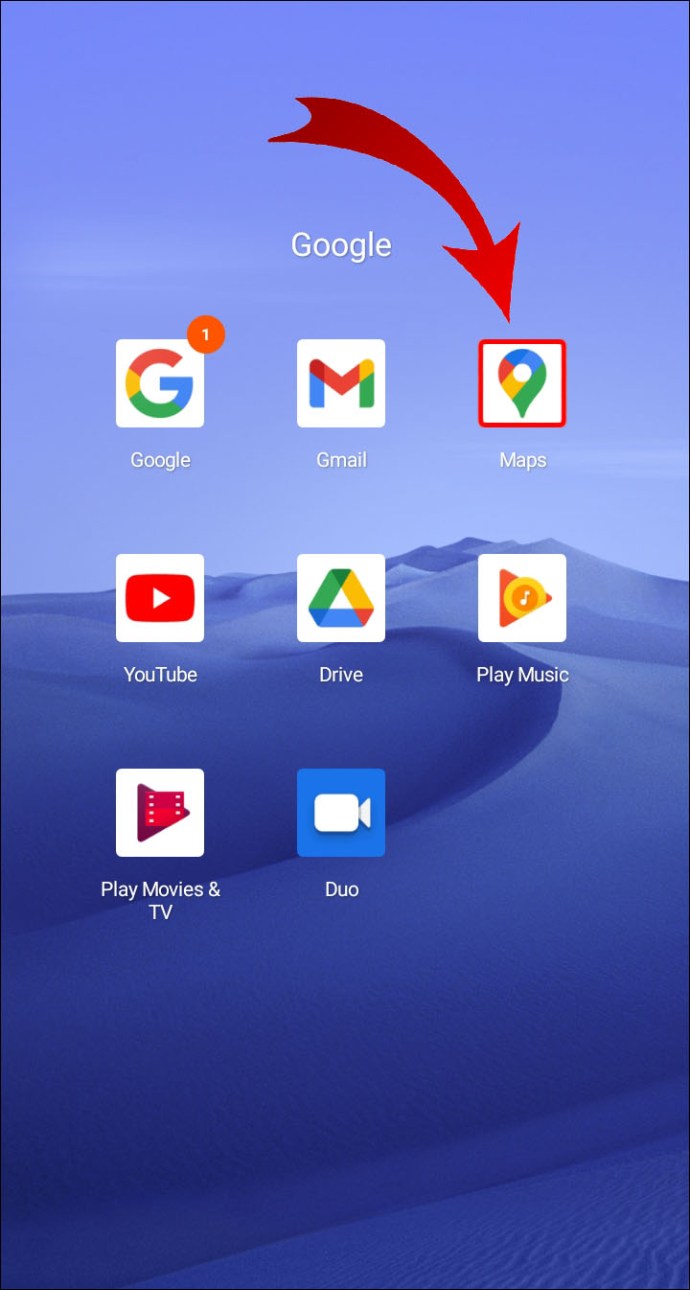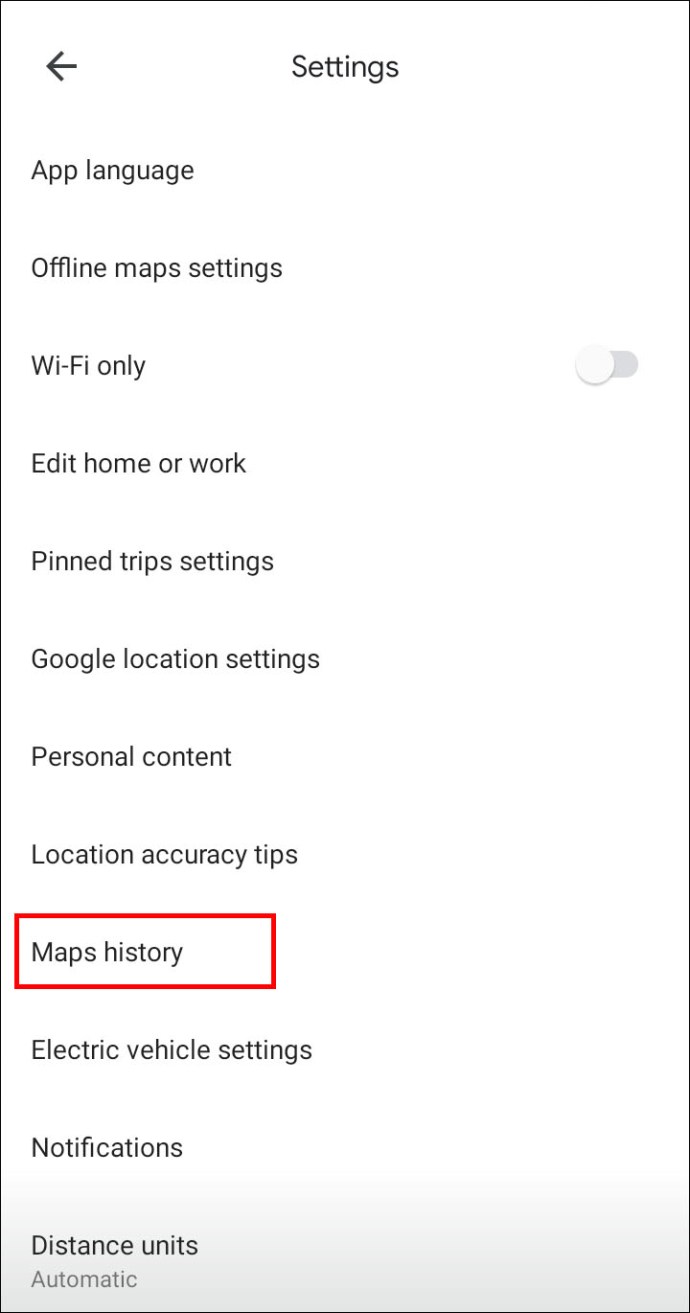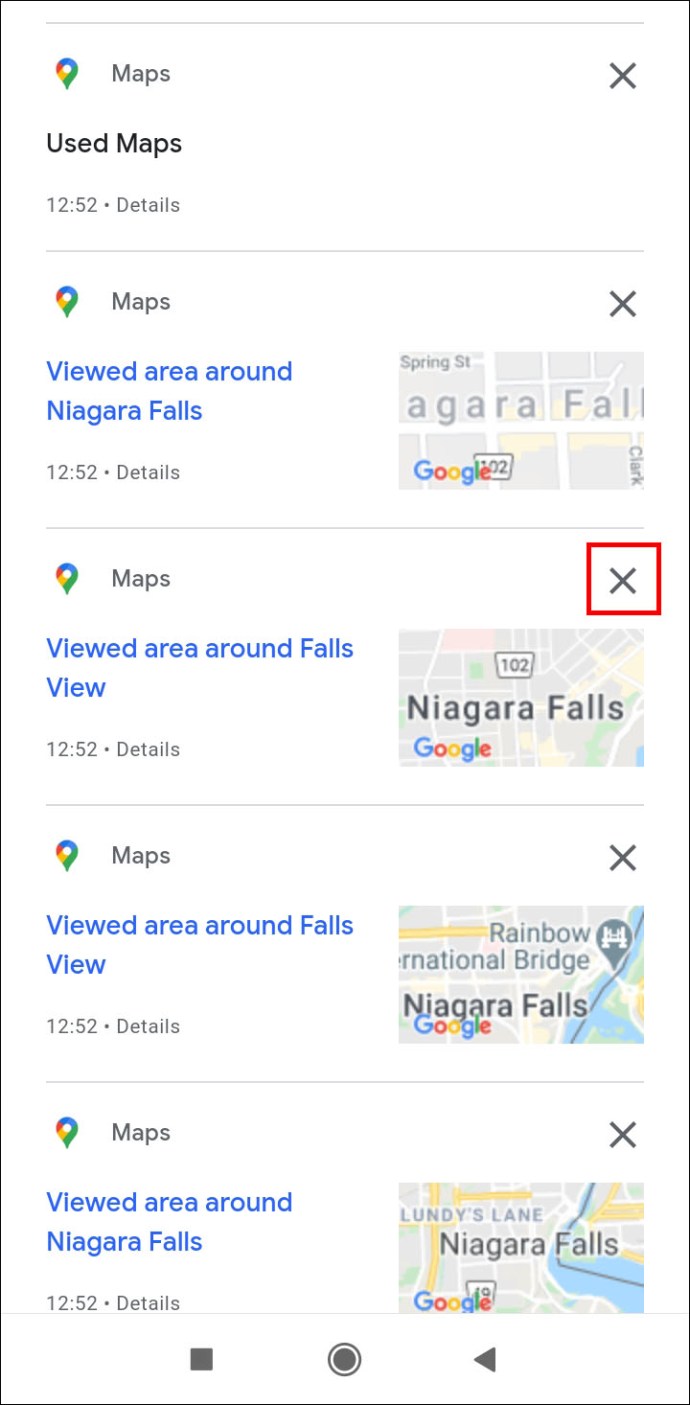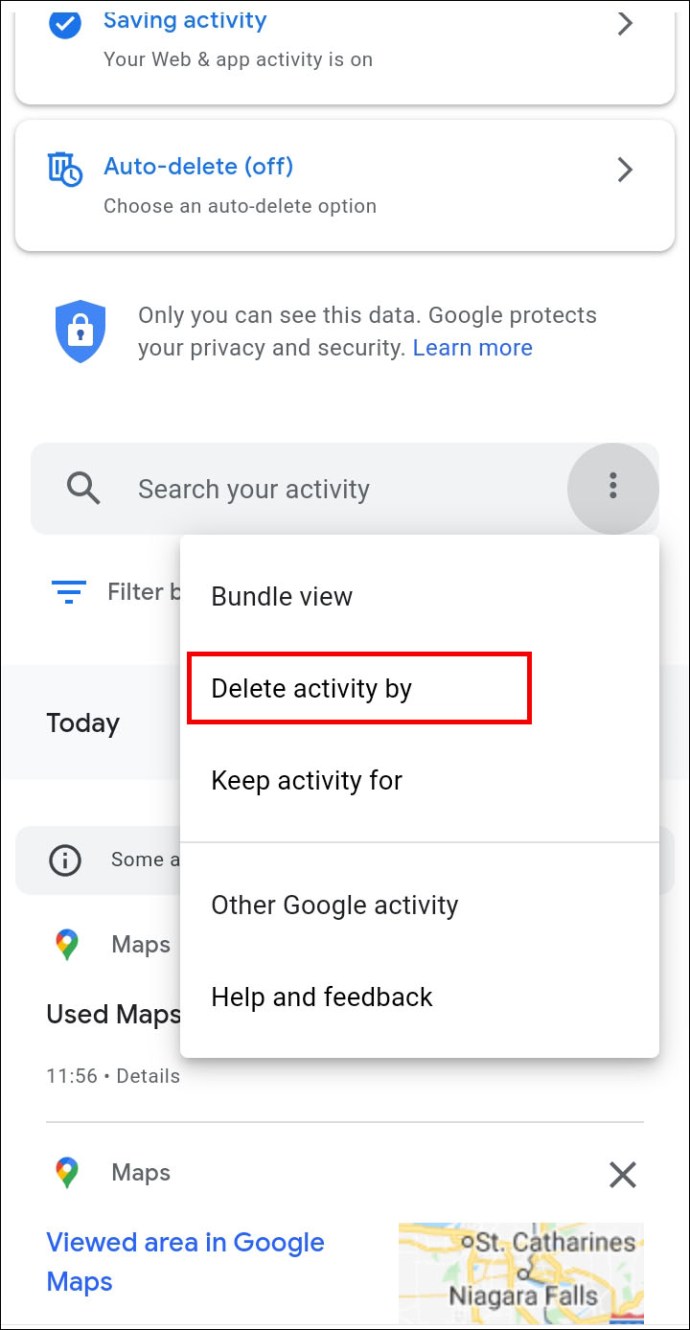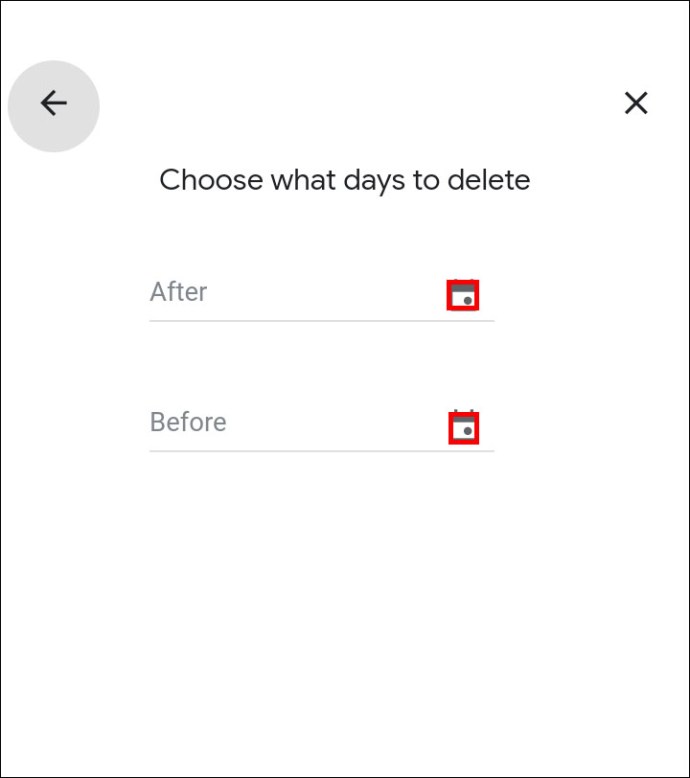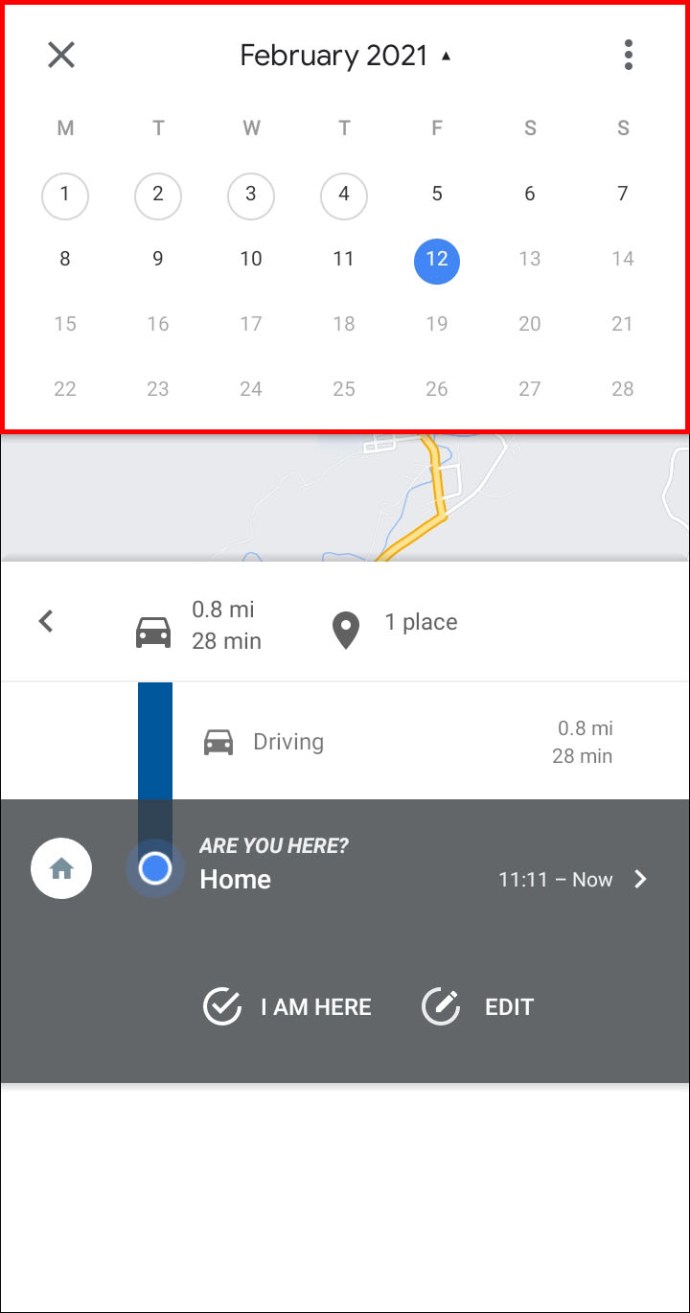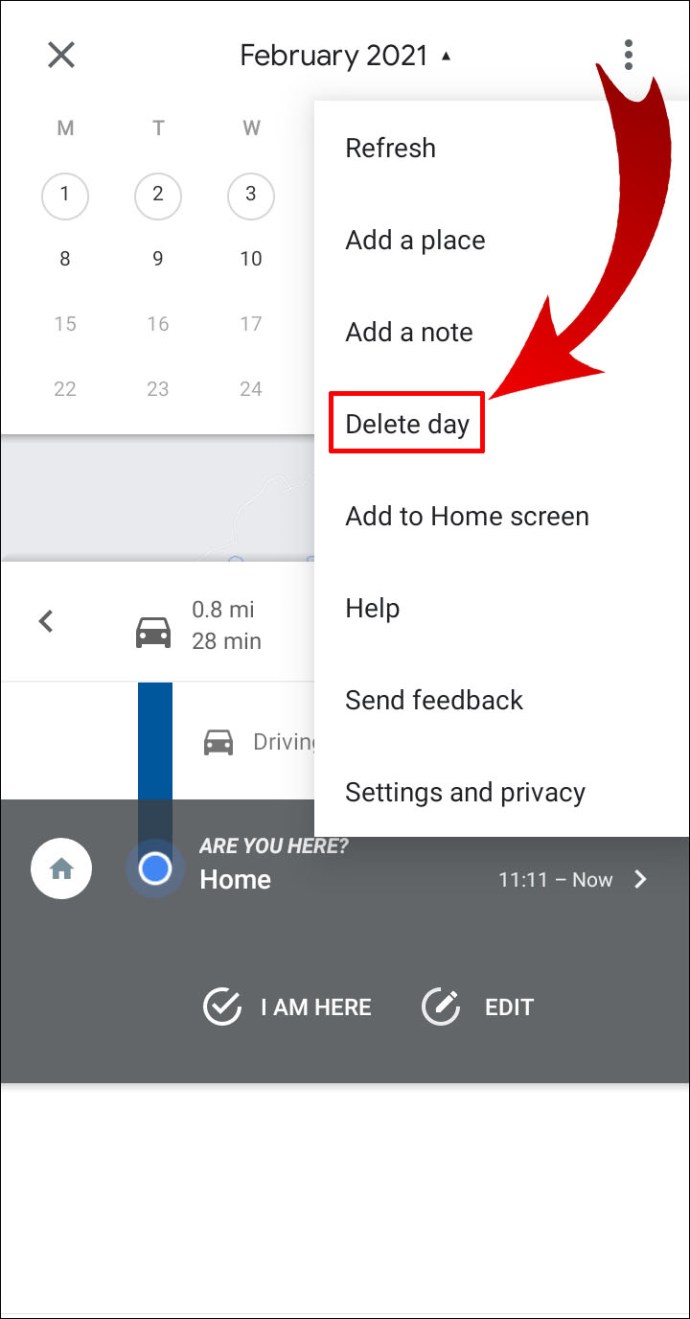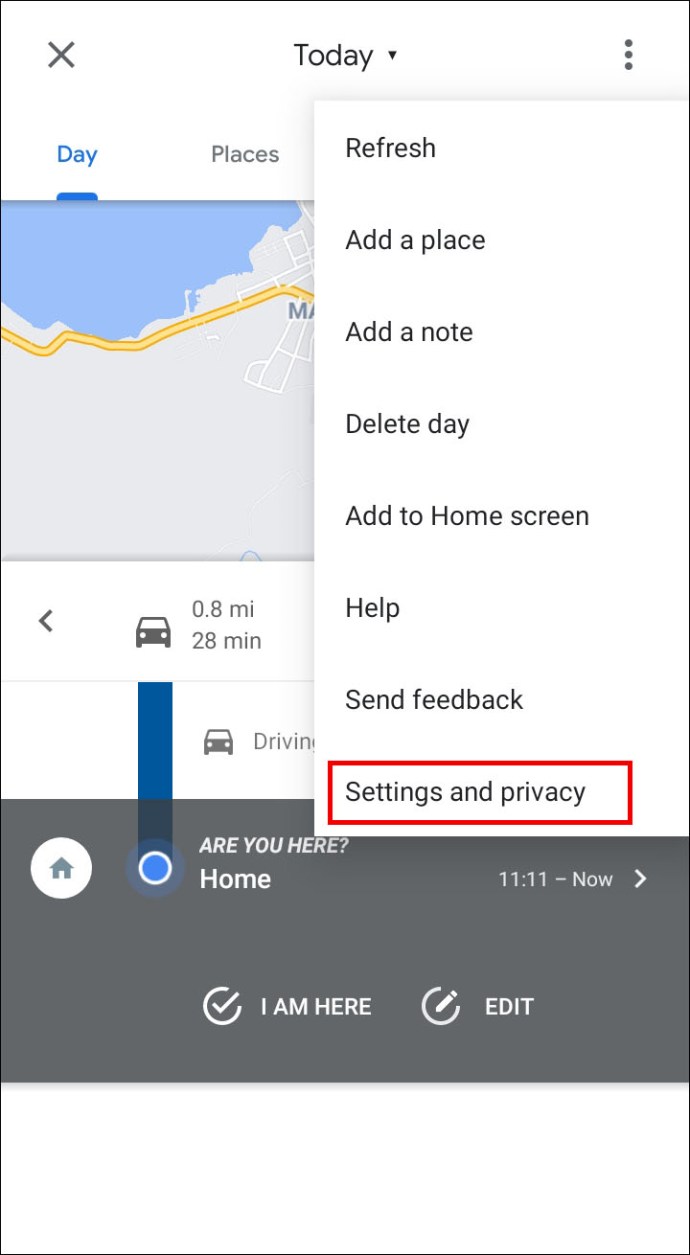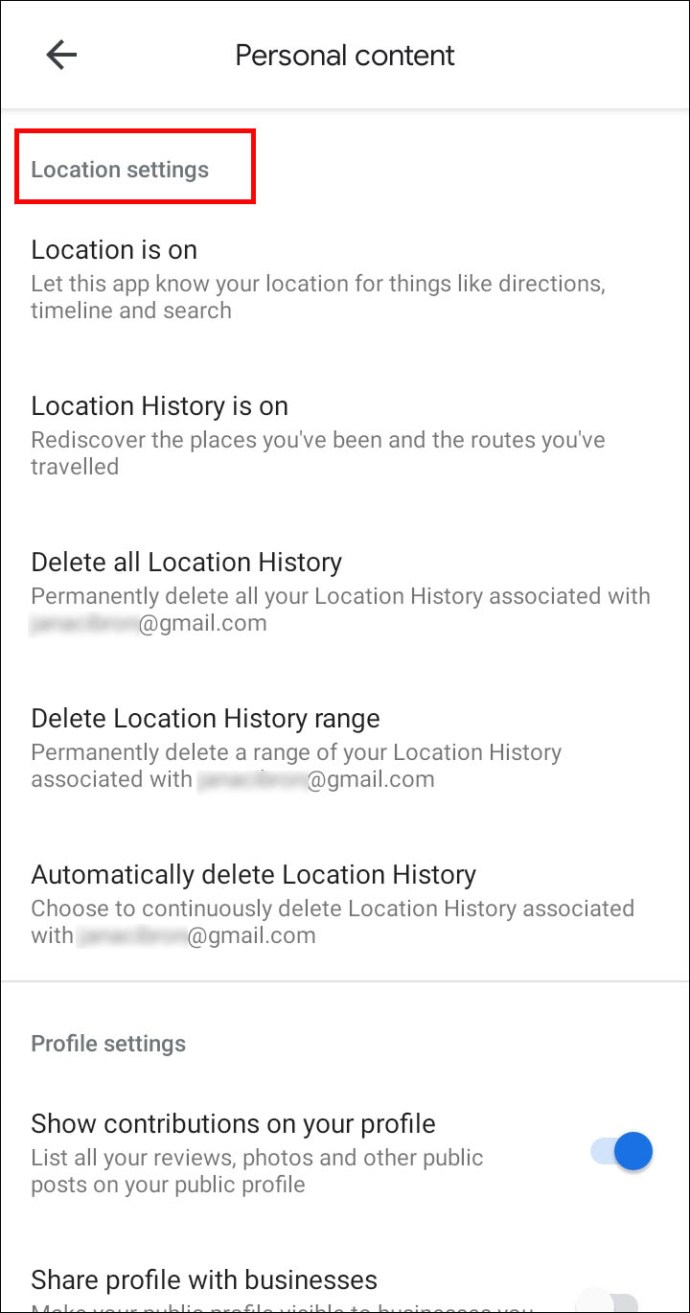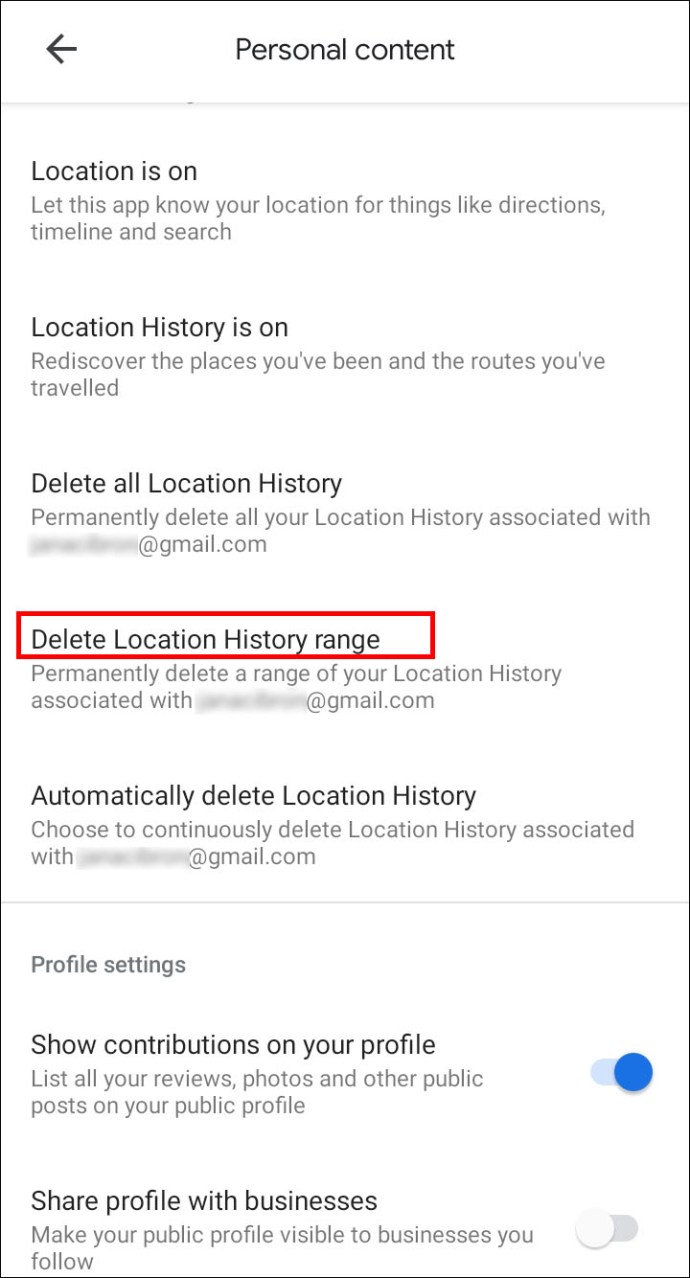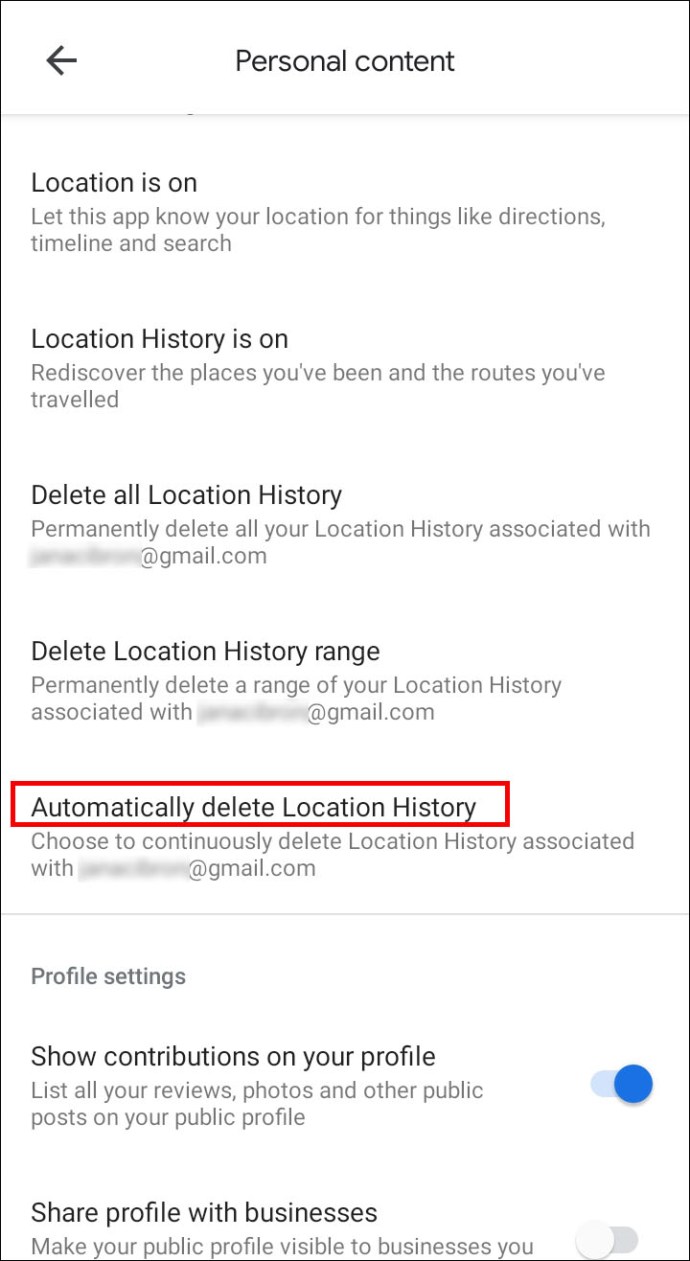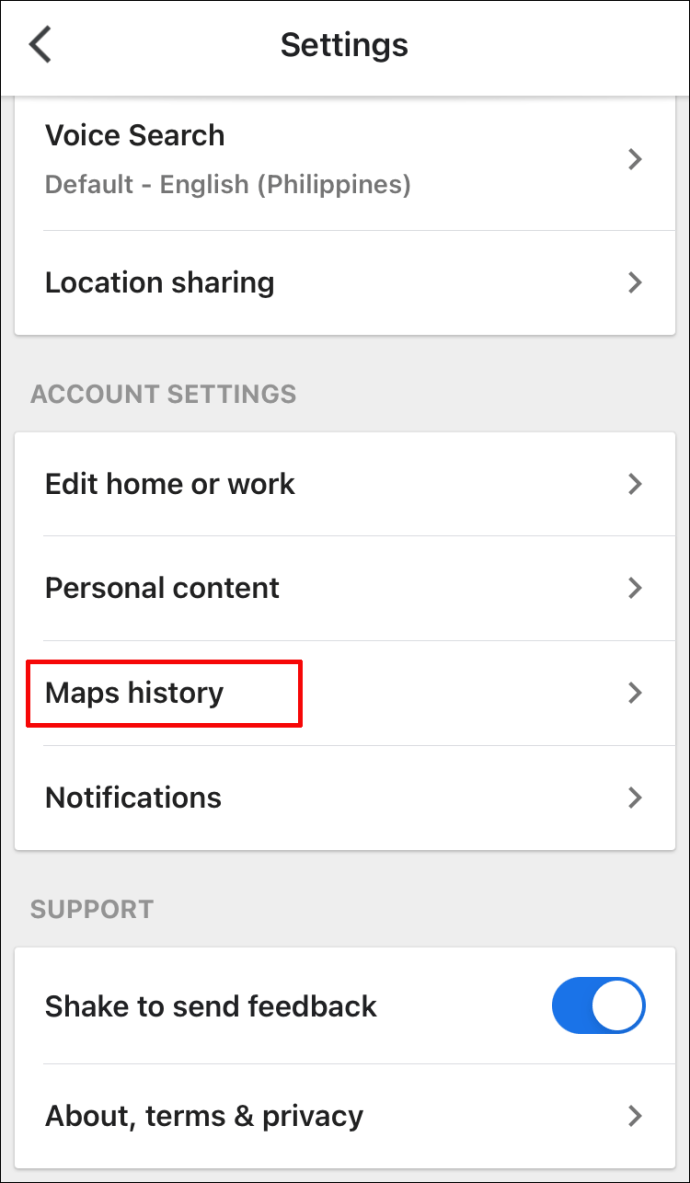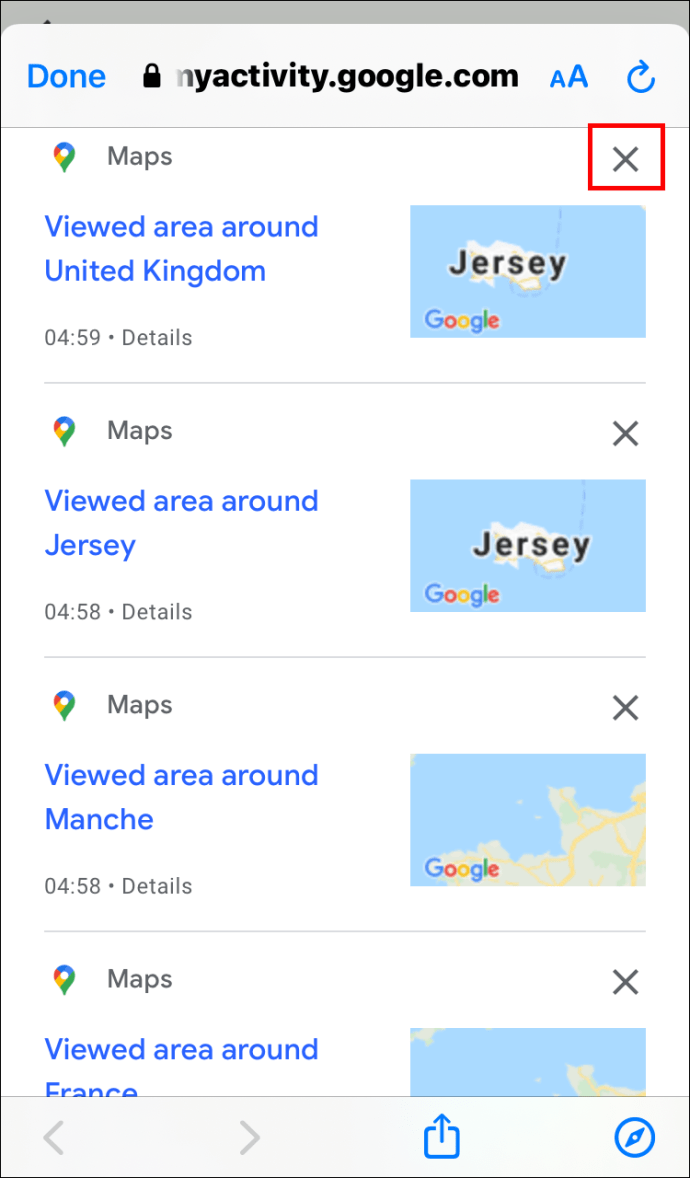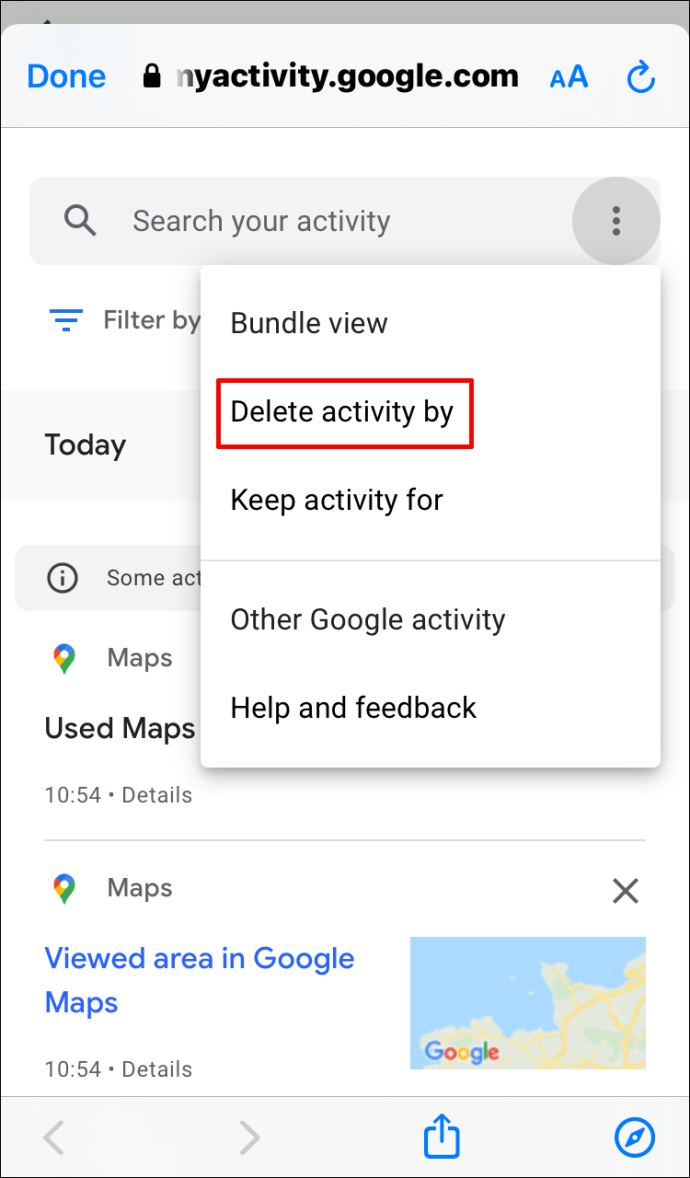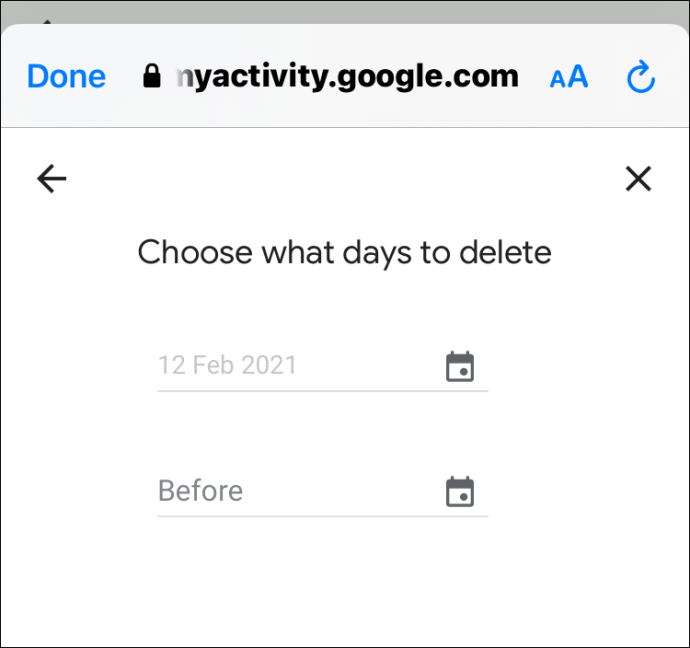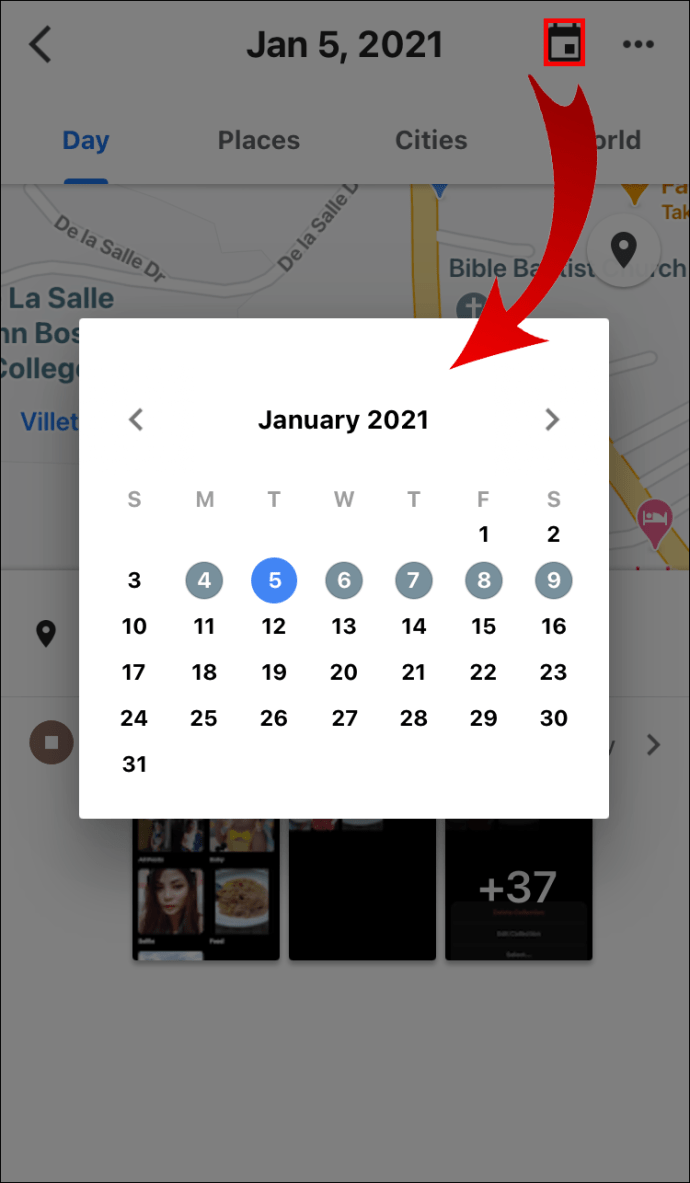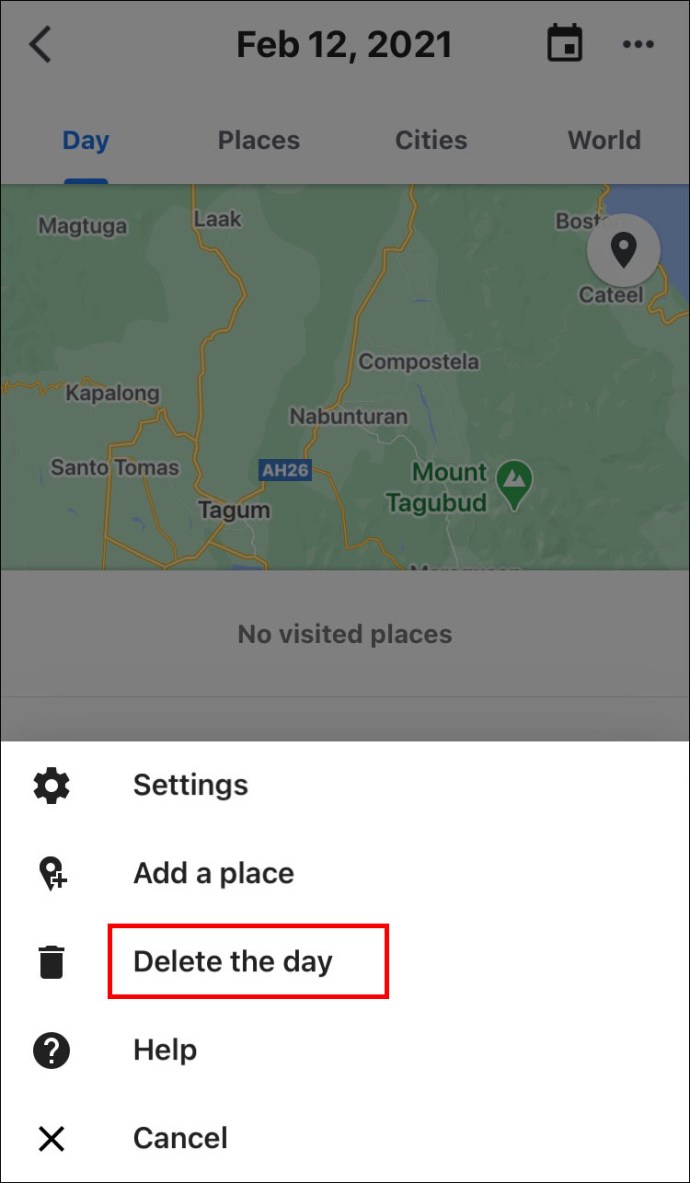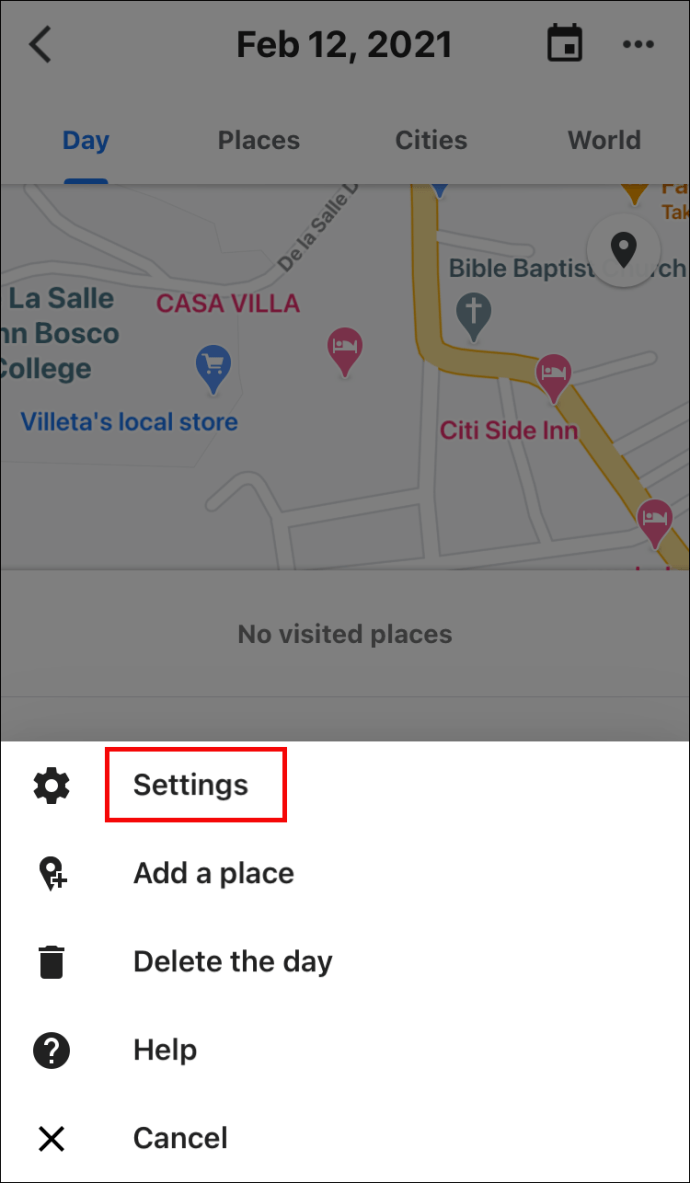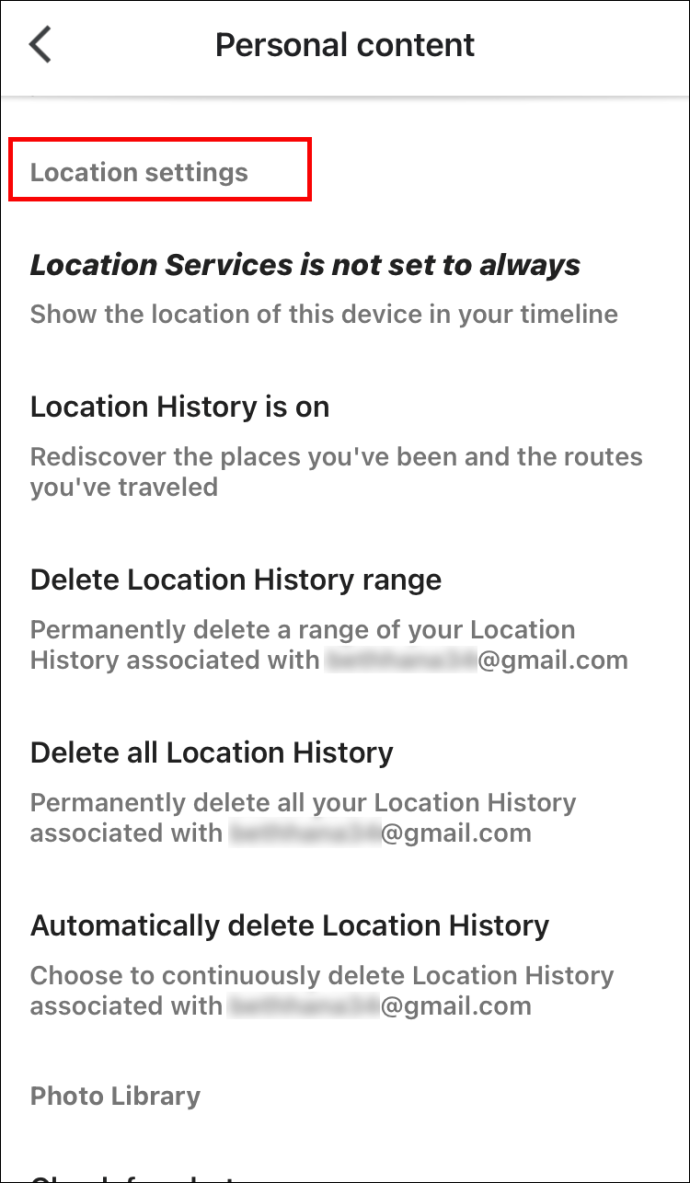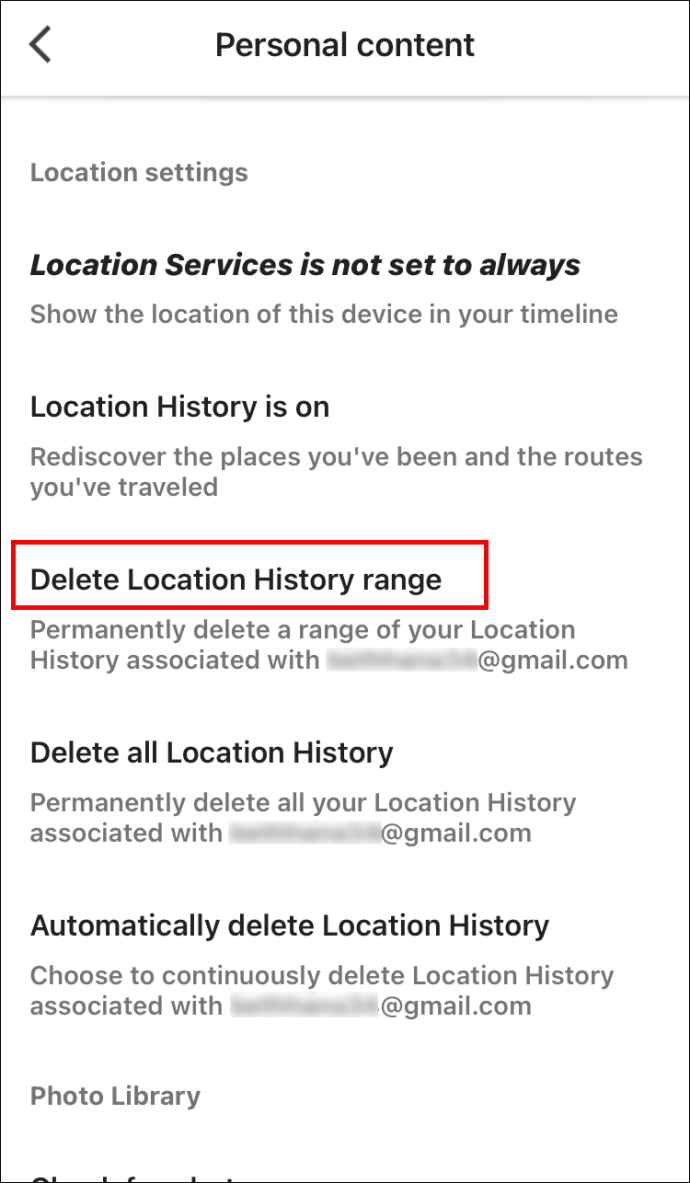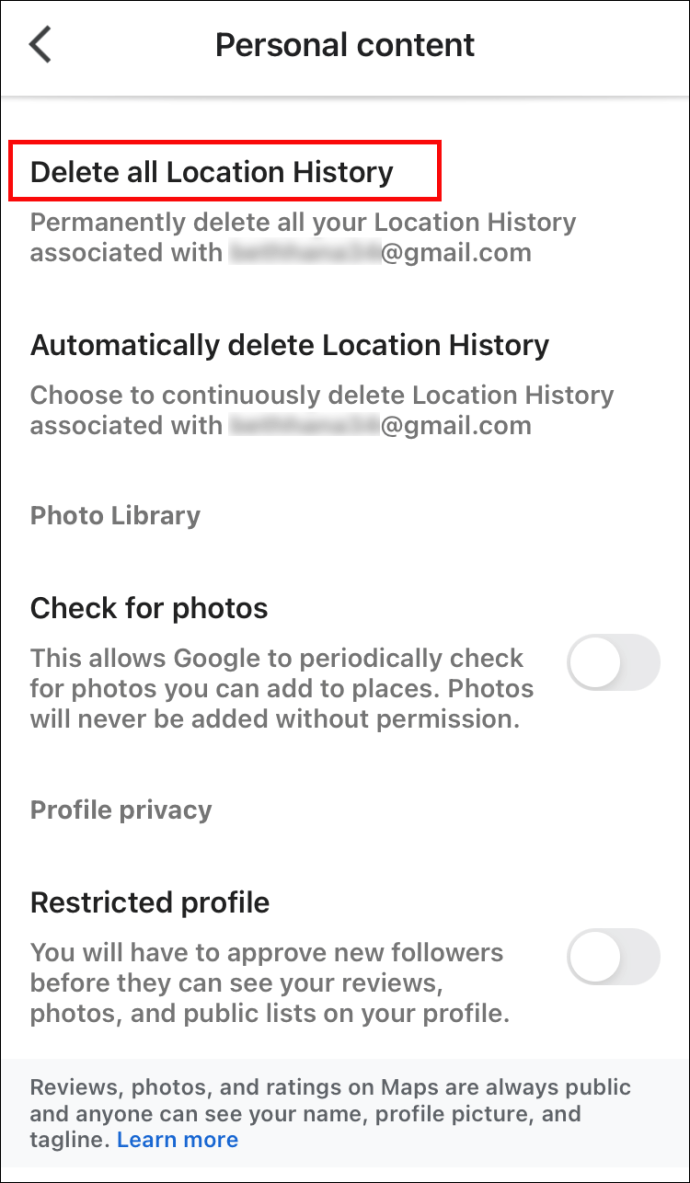Cum să vizualizați Istoricul căutărilor Google Maps
Dacă ați folosit Google Maps pentru a planifica rute și a naviga în locuri necunoscute, s-ar putea să vă întrebați cum să vizualizați istoricul căutărilor. Când Activitatea de pe web și din aplicații este activată, istoricul Hărților prezintă locurile pe care le-ați căutat, distribuit sau examinat.

Din fericire, acesta este un proces relativ simplu. În acest articol, vom descrie cum să vizualizați, să ștergeți și să editați istoricul de căutare și locație pe Hărți atunci când accesați aplicația prin diferite dispozitive.
Cum să vizualizați Istoricul căutărilor Google Maps pe Android/tabletă
Pentru a vedea indicațiile și locurile pe care le-ați căutat pe un dispozitiv Android, procedați în felul următor:
- Accesați aplicația Google Maps.
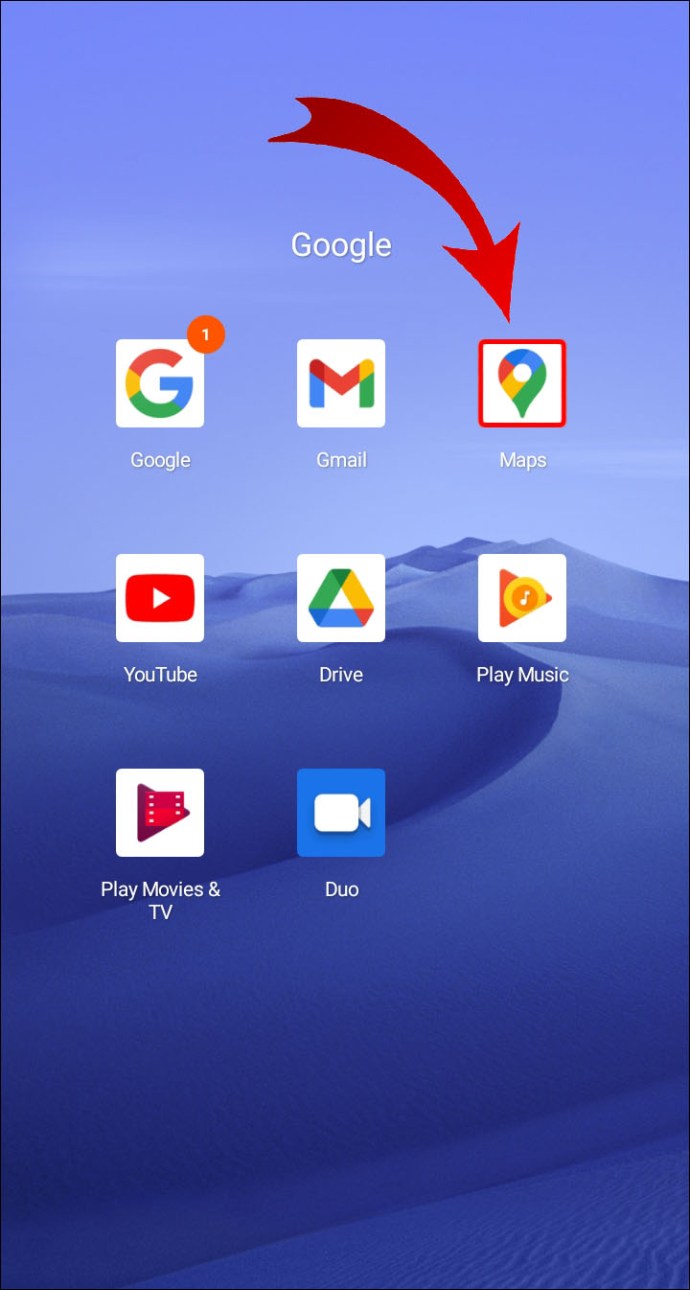
- Selectați imaginea sau inițialele dvs.

- Selectați Setări >Istoricul hărților.
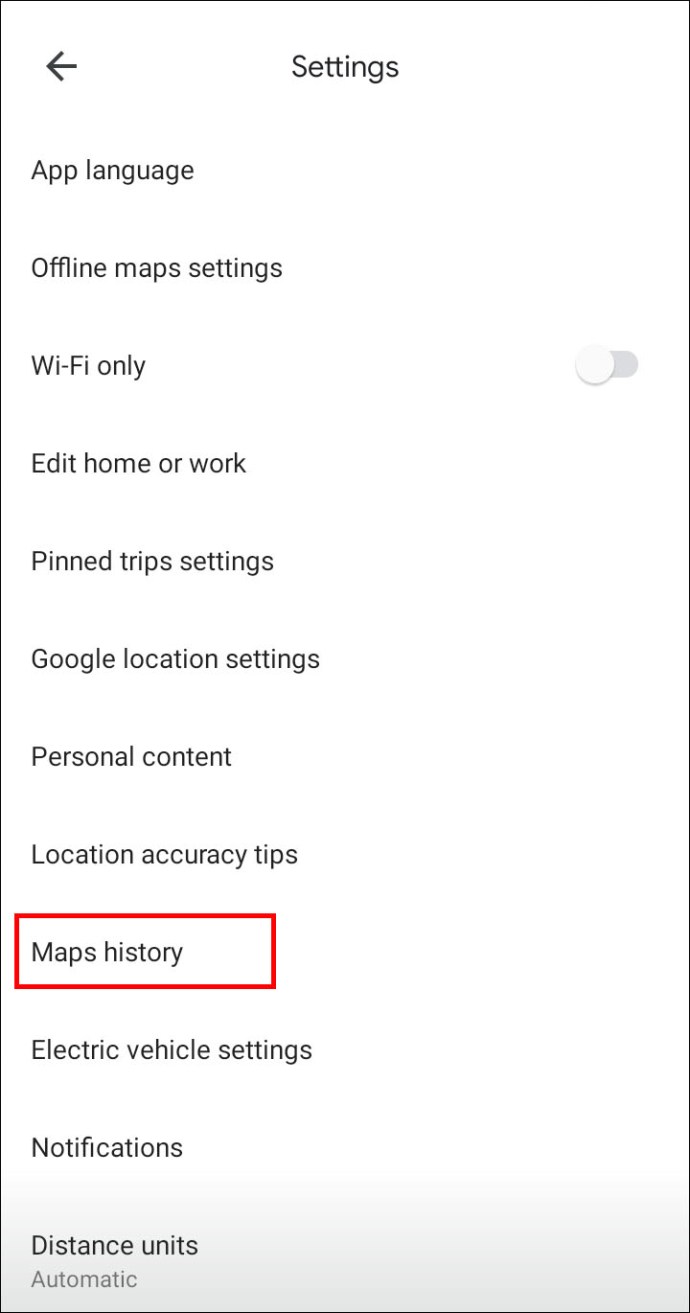
Cum să ștergeți istoricul căutărilor Google Maps pe Android/tabletă
Pentru a șterge unele locuri:
- Selectați imaginea sau inițialele dvs.

- Selectați Setări >Istoricul hărților.
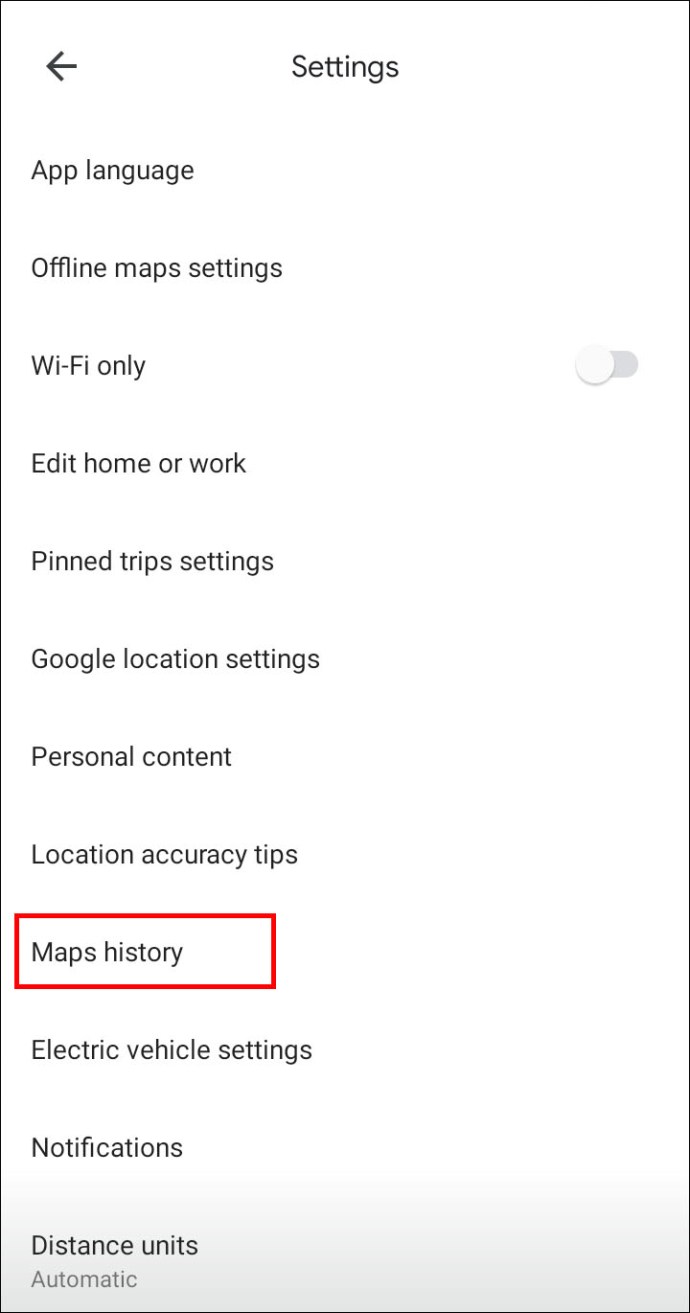
- Selectați ceea ce doriți să ștergeți, apoi selectați Elimina >Șterge.
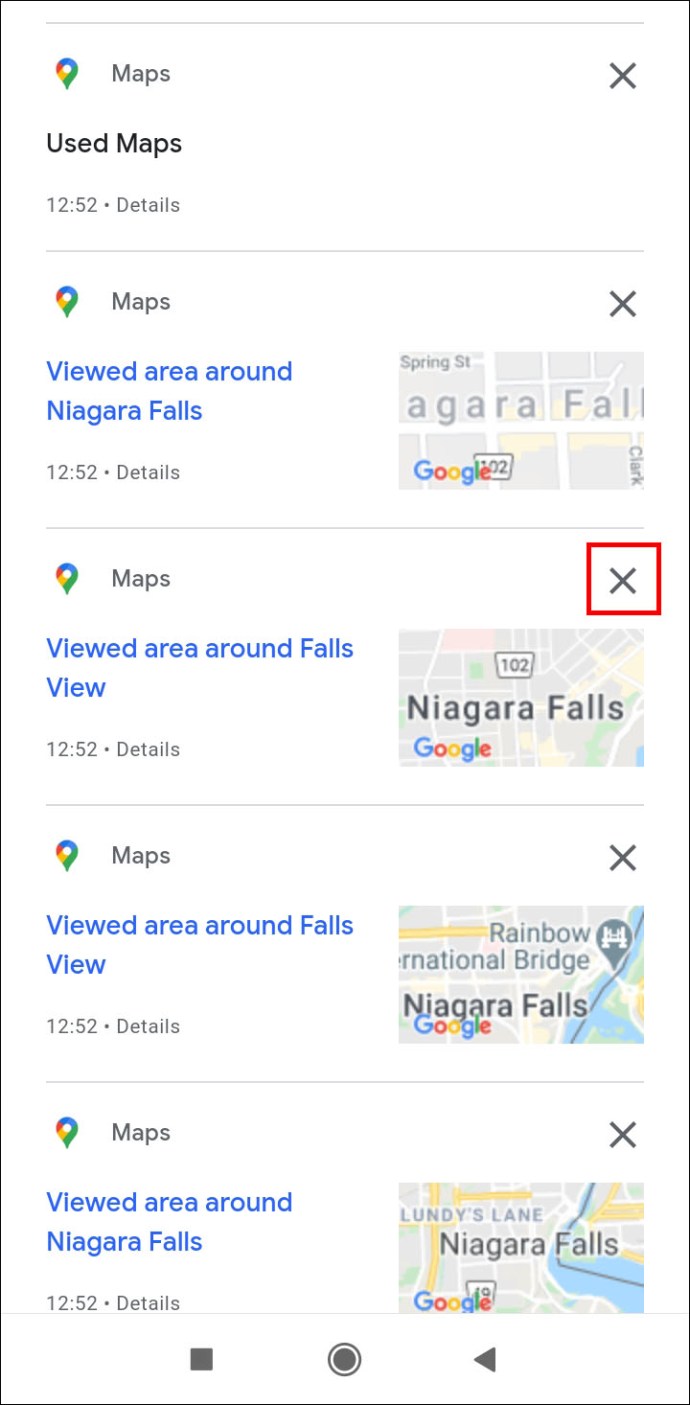
Când ștergeți tot istoricul dvs. Hărți, locurile pe care le-ați salvat, distribuite sau vi s-a cerut să le examinați vor fi în continuare acolo.
Pentru a șterge un interval de date sau pentru a șterge totul:
- Selectați imaginea sau inițialele dvs.

- În bara de căutare, selectați Mai mult >Ștergeți activitatea până la.
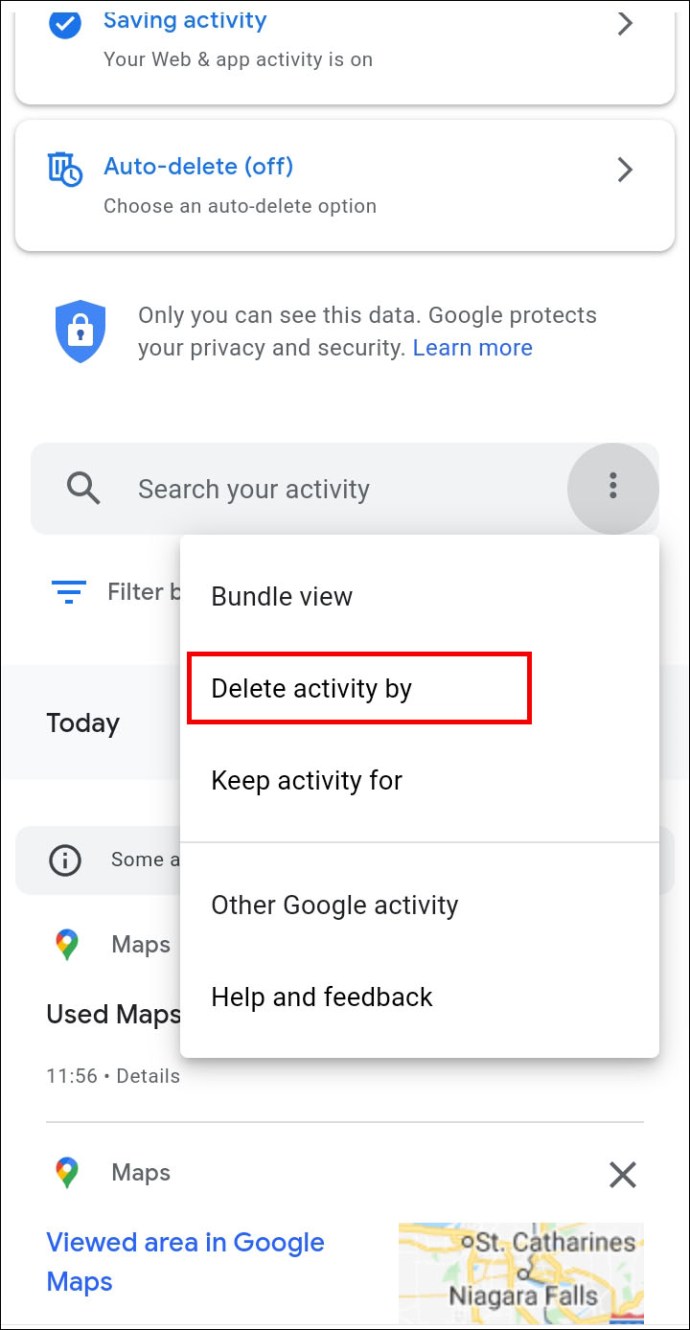
- Sub Ștergeți după dată secțiune:
- La șterge o dată: selectați un interval de date.
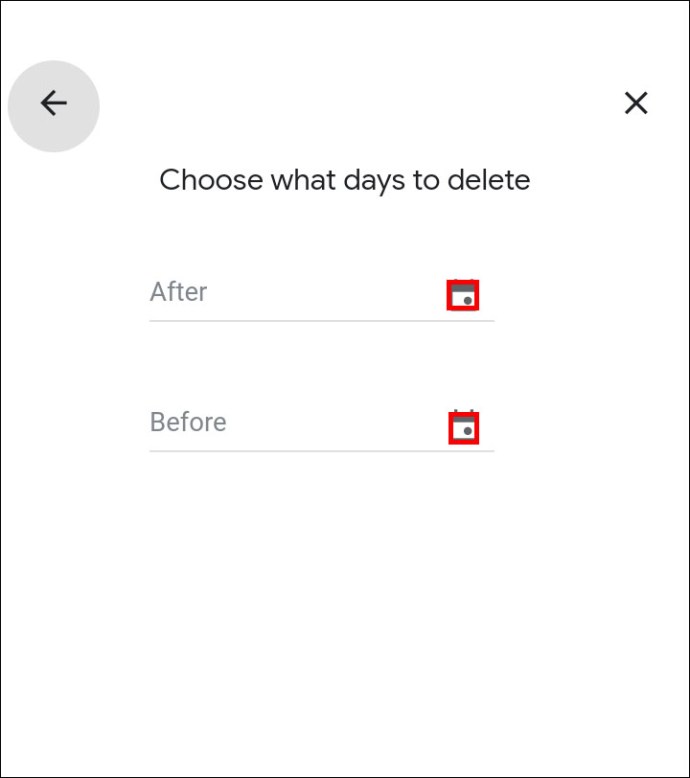
- La ștergeți tot istoricul: Selectați Tot timpul.
Cum să vizualizați Istoricul locațiilor Google Maps pe Android/tabletă
Când Istoricul locațiilor este activat, urmărește toate locațiile în care ai fost. Folosește aceste informații pentru a crea o cronologie bazată pe estimări ale locurilor vizitate și ale rutelor parcurse. Pe lângă faptul că priviți înapoi la o anumită zi, aveți opțiunea de a șterge Istoricul locațiilor și de a edita detaliile.
Pentru a vizualiza istoricul locațiilor prin intermediul unui dispozitiv Android, procedați în felul următor:
- Selectați imaginea sau inițialele dvs.

- Selectați Cronologia dvs.; călătoriile de astăzi vor fi afișate.

- Pentru a vizualiza o zi sau o lună Afișează calendarul.
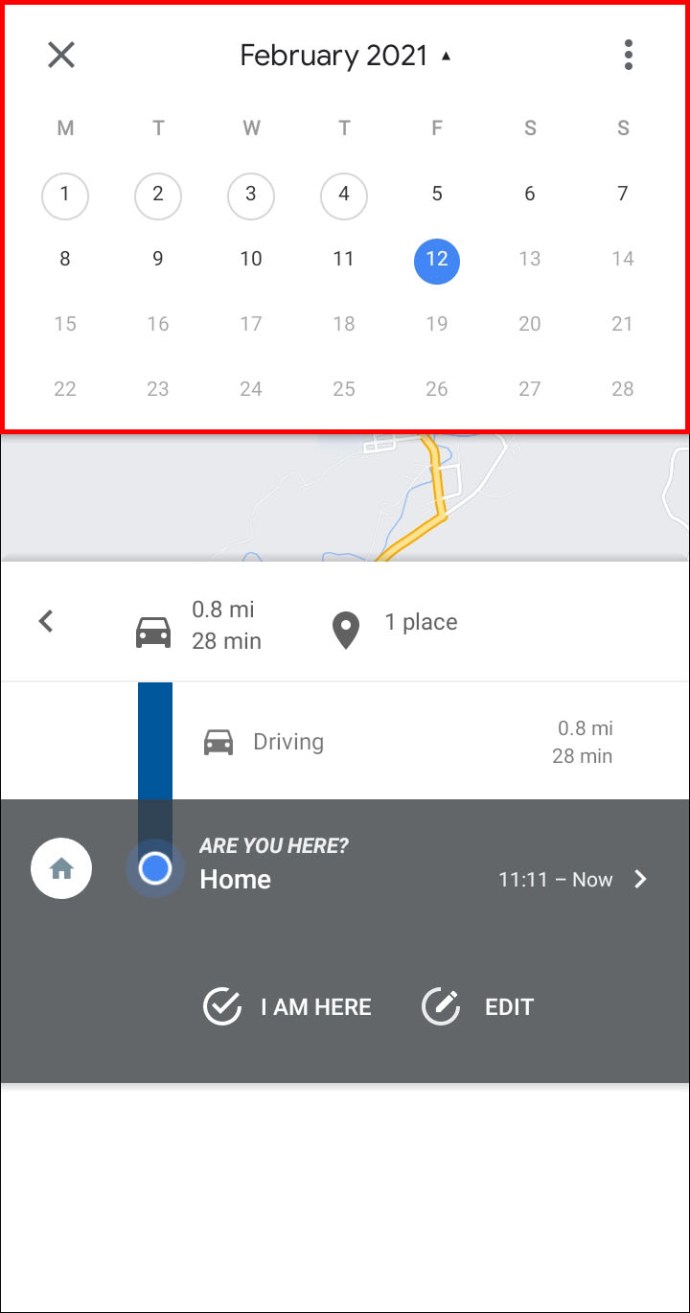
- Glisați la stânga sau la dreapta și selectați ziua.
Cum să ștergeți Istoricul locațiilor Google Maps pe Android/tabletă
Pentru a șterge o parte sau tot istoricul locațiilor, urmați pașii de mai jos.
Notă: După ce ați șters o parte sau tot istoricul locațiilor dvs., nu îl veți mai putea vedea din nou și unele experiențe personalizate se pot pierde.
Pentru a șterge o zi:
- Selectați imaginea sau inițialele dvs.

- Selectați Cronologia ta.

- Selectați Afișează calendarul apoi selectați ziua pe care doriți să o ștergeți.
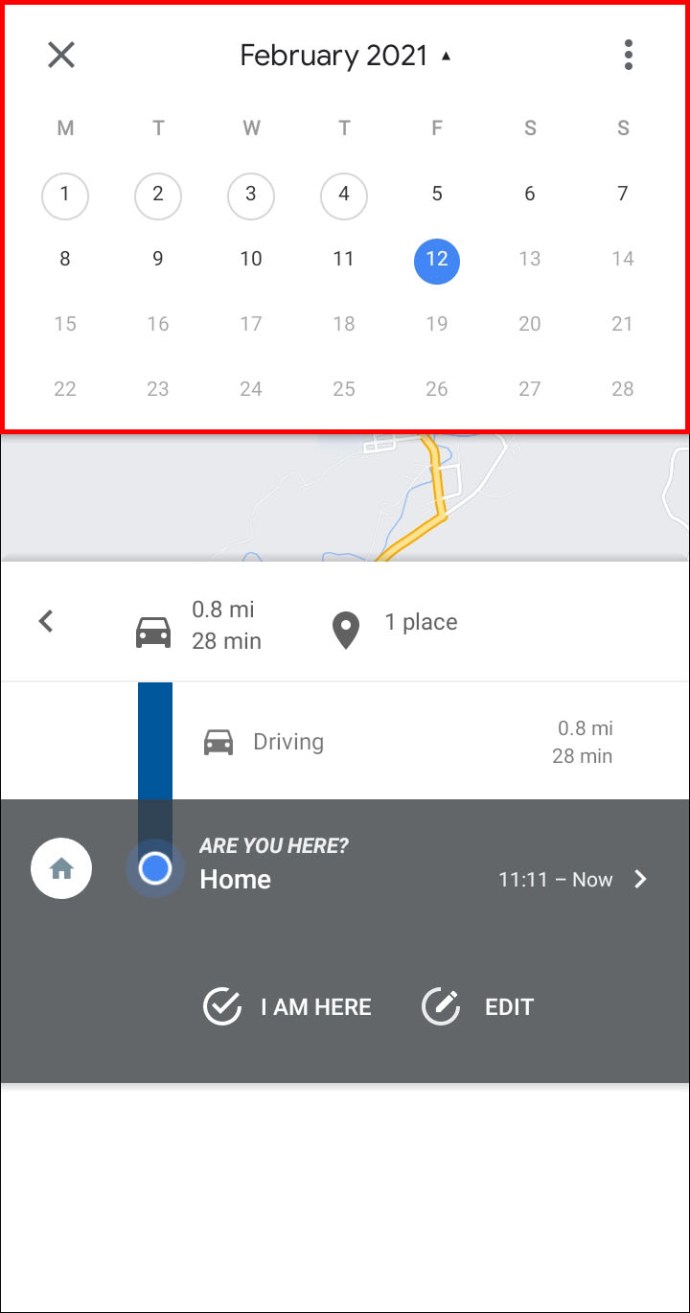
- Selectați Mai mult >Ștergeți ziua.
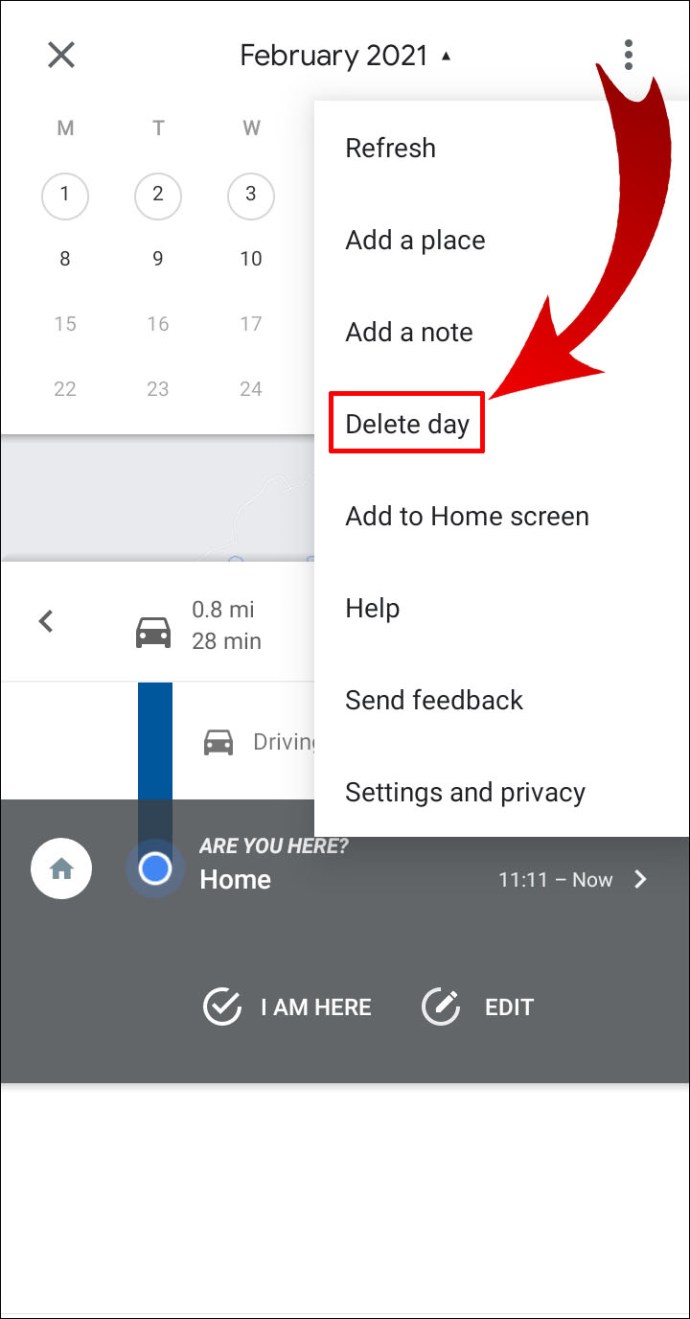
Pentru a șterge un interval de date sau pentru a șterge totul:
- Selectați imaginea sau inițialele dvs.

- Selectați Cronologia ta.

- Selectați Mai mult >Setări.
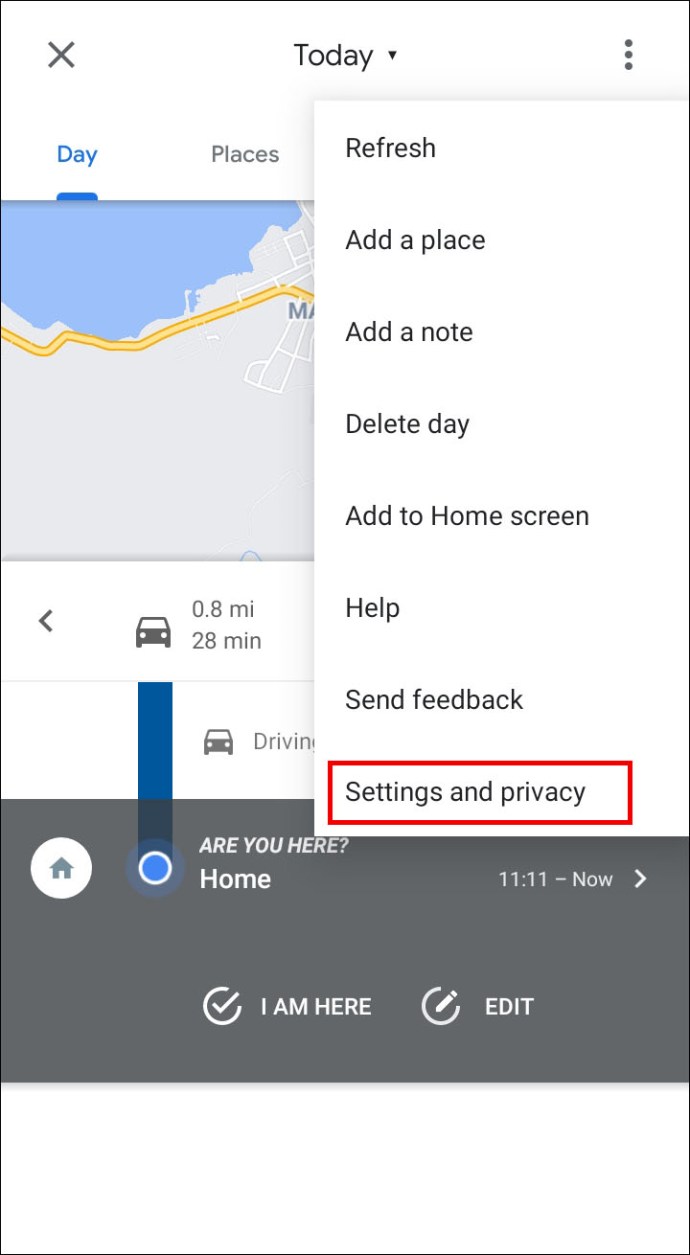
- Sub Setări de locație secțiune:
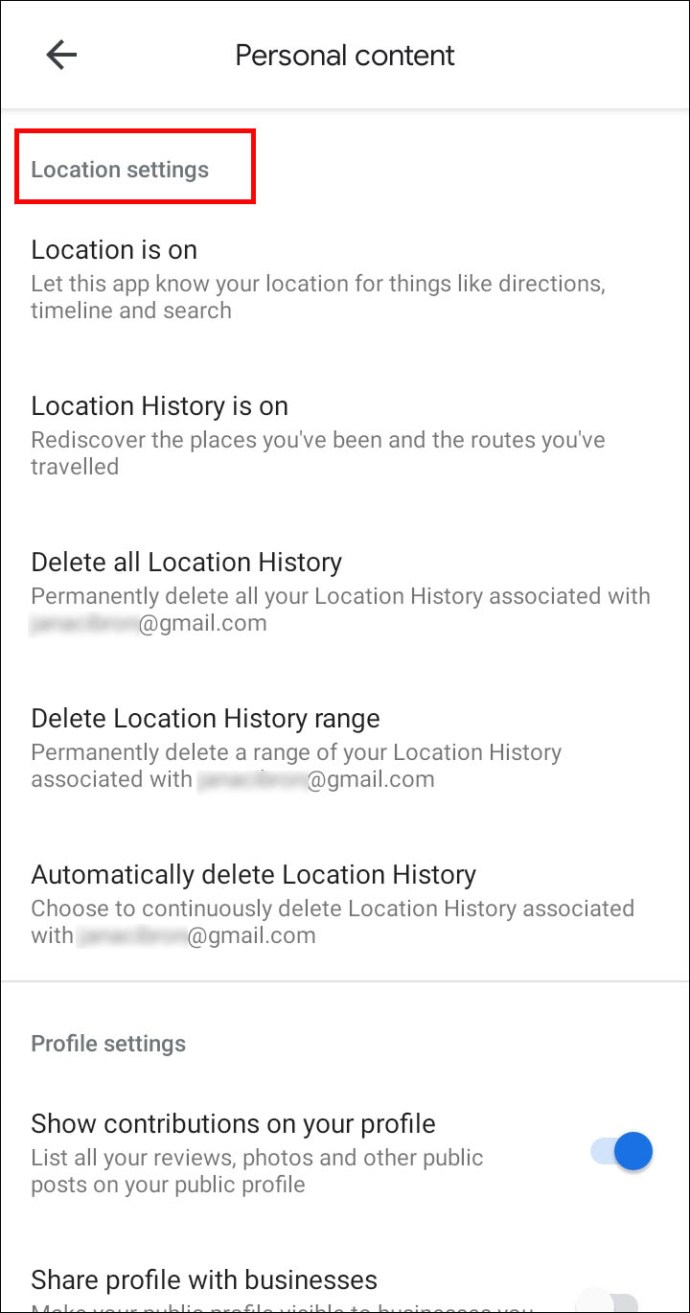
- La ștergeți o parte din istoricul dvs: Selectați Ștergeți intervalul din Istoricul locațiilor.
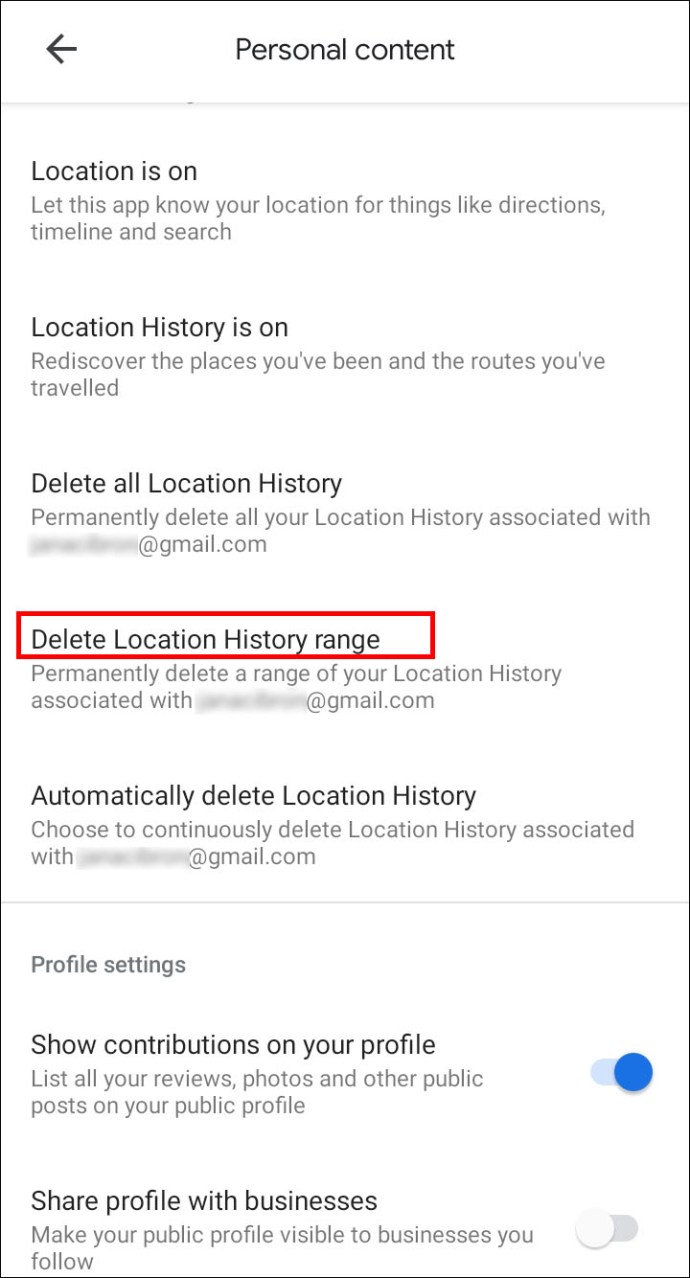
- La sterge totul: Selectați Ștergeți tot Istoricul locațiilor.
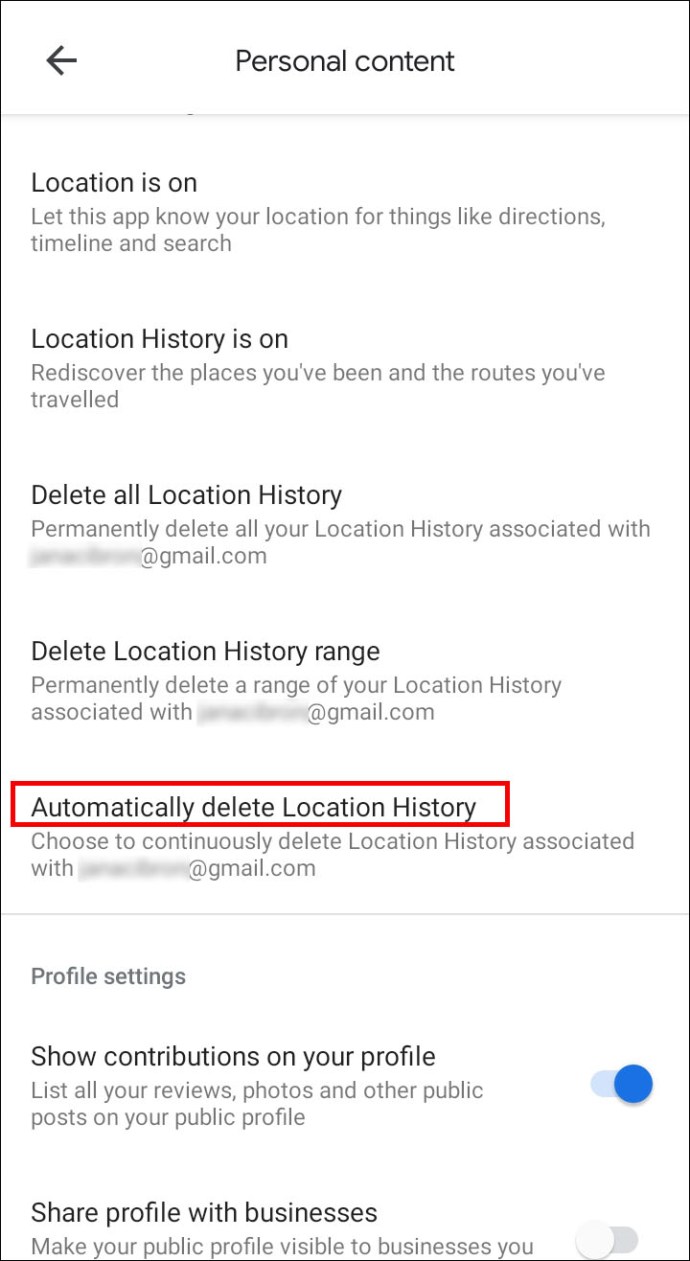
Cum să schimbați locurile pe care le-ați vizitat și activitățile pe care le-ați desfășurat pe Android
Pentru a edita locații sau detalii despre activitate pe cronologia dvs., Activitate de pe web și din aplicații ar trebui să fie pornit. Urmați pașii de mai jos pentru a vă edita cronologia:
- Selectați imaginea sau inițialele dvs.

- Selectați Cronologia ta.

- Pe cronologia dvs., selectați apoi locul incorect Editați locul.
- Selectați locul sau activitatea corectă, dacă este listată în sugestii, sau introduceți criteriile de căutare.
- Pentru a schimba momentul în care ați vizitat, selectați ora.
Cum să vizualizați Istoricul căutărilor Google Maps pe iPhone/iPad
Procesul este aproape identic pe iPhone/iPad. Pentru a vedea indicațiile de orientare și locurile pe care le-ați căutat, urmați acești pași:
- Selectați imaginea sau inițialele dvs.

- Selectați Setări >Istoricul hărții.
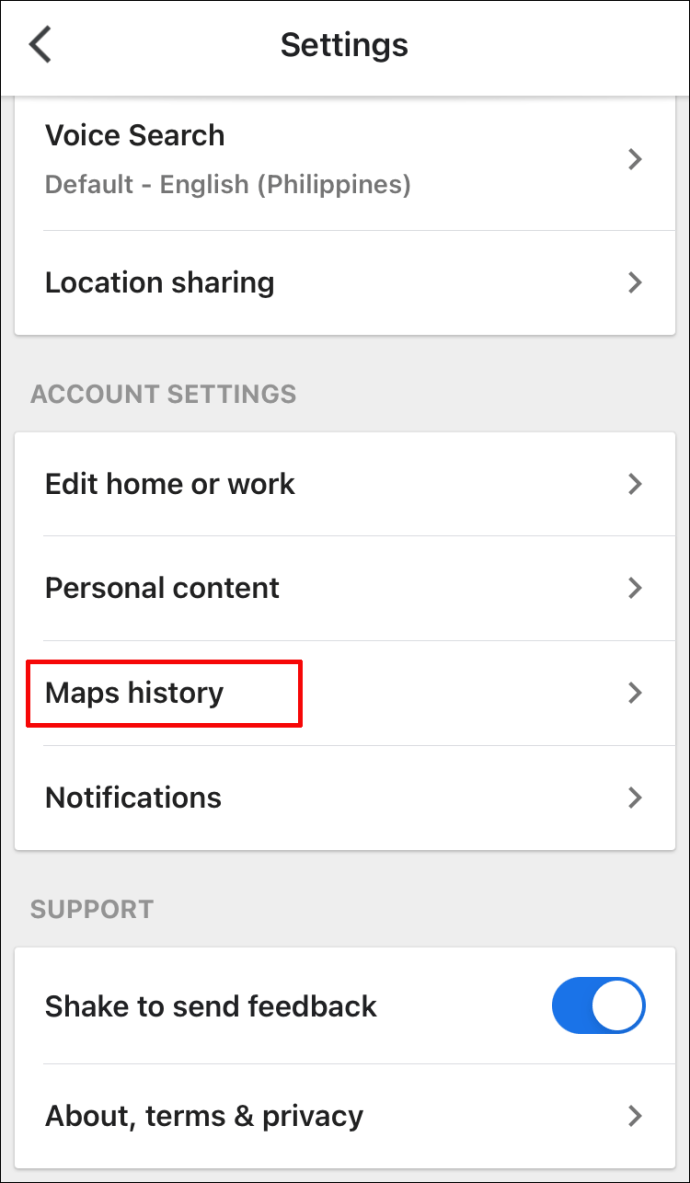
Cum să ștergeți istoricul căutărilor Google Maps pe iPhone/iPad
Pentru a șterge unele locuri:
- Selectați imaginea sau inițialele dvs.

- Selectați Setări >Istoricul hărții.
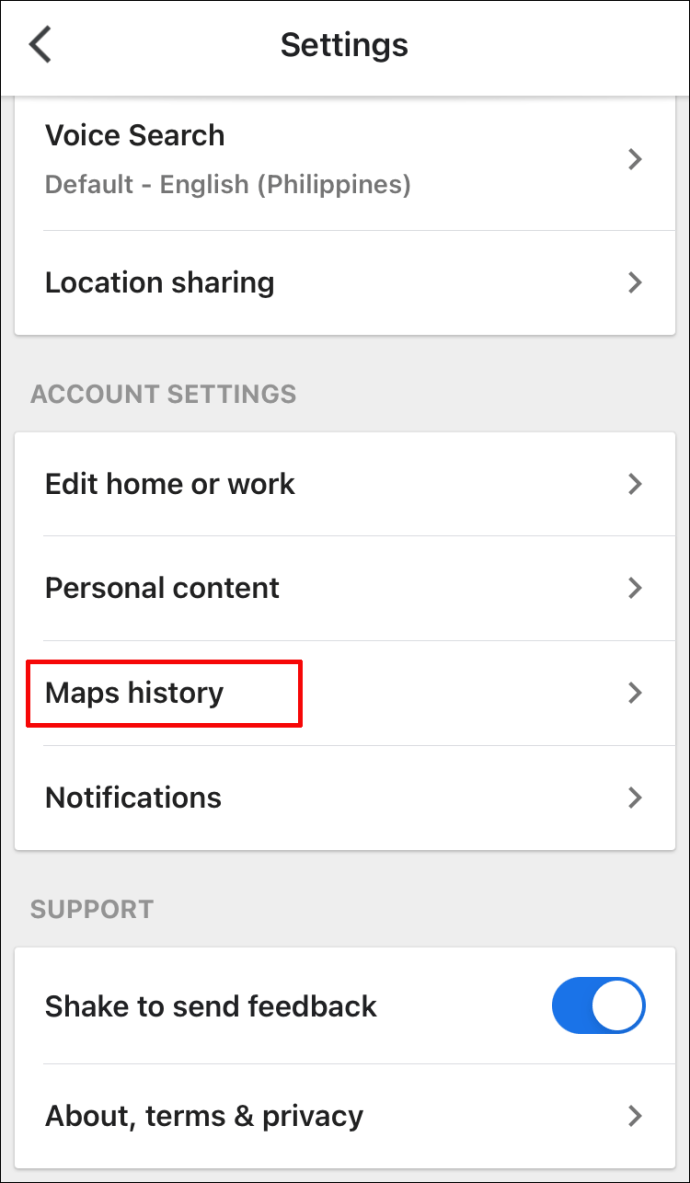
- Selectați intrarea pe care doriți să o ștergeți.
- Selectați Mai mult >Șterge.
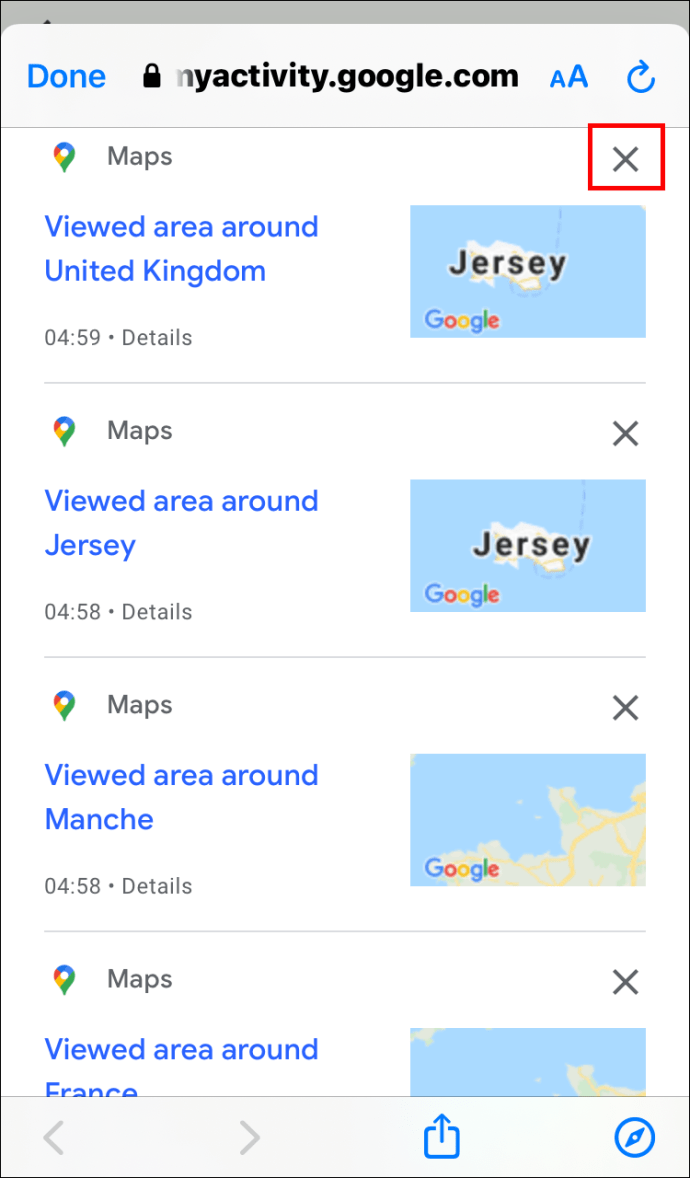
Ca și în cazul unui dispozitiv Android, atunci când ștergeți tot istoricul dvs. Hărți, locurile pe care le-ați salvat, distribuite sau vi s-a cerut să le examinați vor fi în continuare acolo.
Pentru a șterge un interval de date sau pentru a șterge totul:
- Selectați imaginea sau inițialele dvs.

- Selectați Setări >Istoricul hărții.
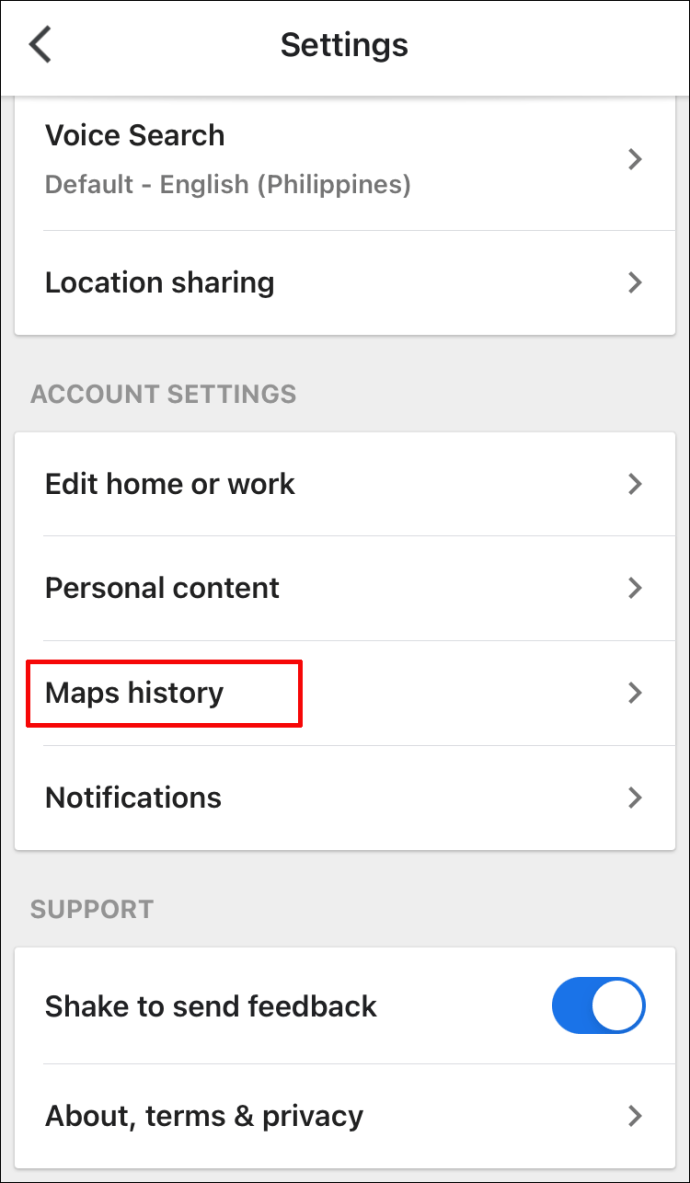
- Selectați Mai mult >Ștergeți activitatea până la.
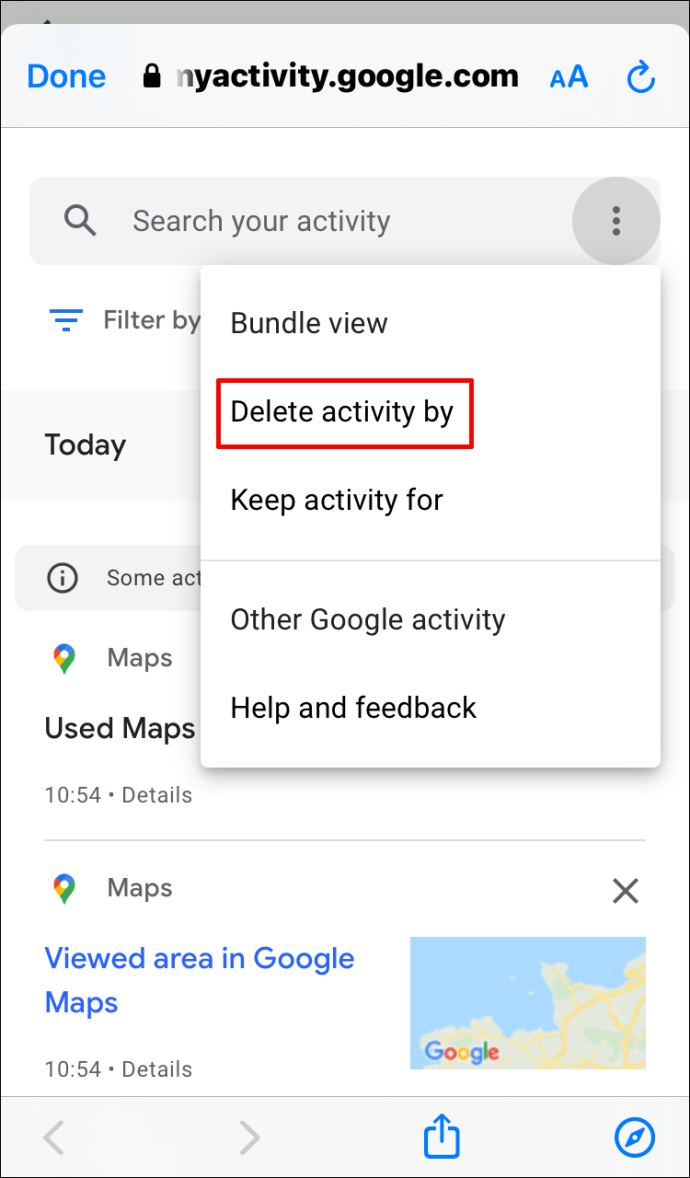
- Sub Ștergeți după dată secțiune:
- La ștergeți după dată: selectați un interval de date.
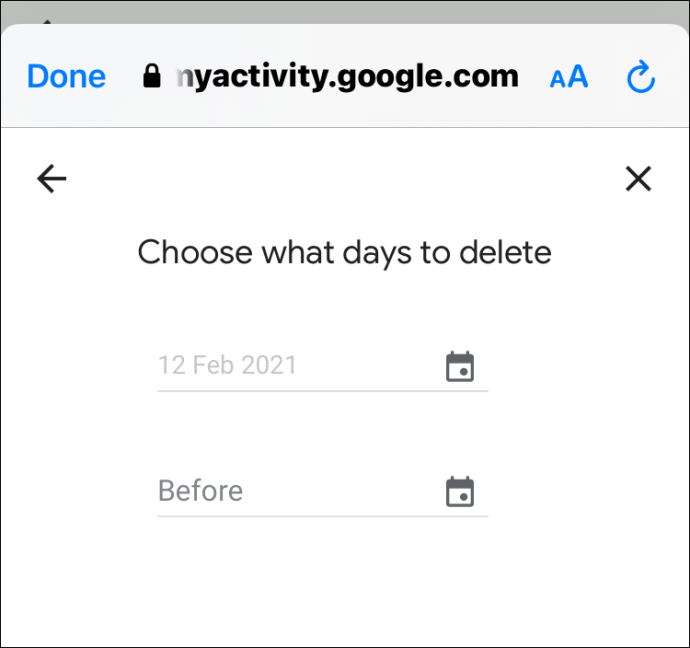
- La ștergeți tot istoricul: Selectați Tot timpul.
Cum să vizualizați Istoricul locațiilor Google Maps pe iPhone/iPad
Ca și în cazul Android, când Istoricul locațiilor este activat, urmărește toate locațiile în care ai fost. Folosește aceste informații pentru a crea o cronologie, bazată pe estimări ale locurilor vizitate și ale rutelor parcurse. Pe lângă faptul că priviți înapoi la o anumită zi, aveți opțiunea de a șterge Istoricul locațiilor și de a edita detaliile.
Pentru a vizualiza istoricul locațiilor pe un dispozitiv iPhone, procedați în felul următor:
- Selectați imaginea sau inițialele dvs.

- Selectați Cronologia dvs.; vor fi afișate activitățile de astăzi.

- Selectați Afișează calendarul pentru a vedea o altă zi sau o lună.
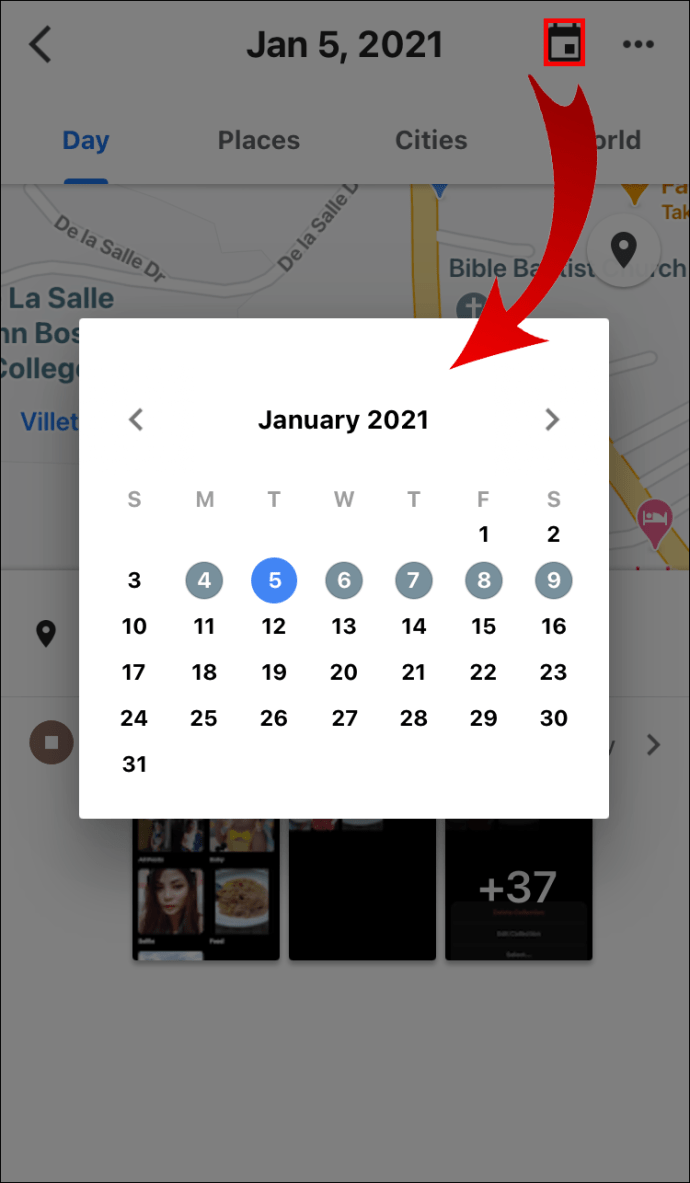
- Glisați la stânga sau la dreapta și selectați o zi.
Cum să ștergeți Istoricul locațiilor Google Maps pe iPhone/iPad
Din nou, regulile sunt aceleași; odată ce ați șters o parte sau tot istoricul locațiilor, acesta va dispărea, precum și unele dintre experiențele dvs. personalizate. Urmați pașii de mai jos pentru a șterge o parte sau tot istoricul locațiilor.
Pentru a șterge o zi:
- Selectați imaginea sau inițialele dvs.

- Selectați Cronologia ta.

- Selectați Afișează calendarul, apoi selectați ziua pe care doriți să o ștergeți.
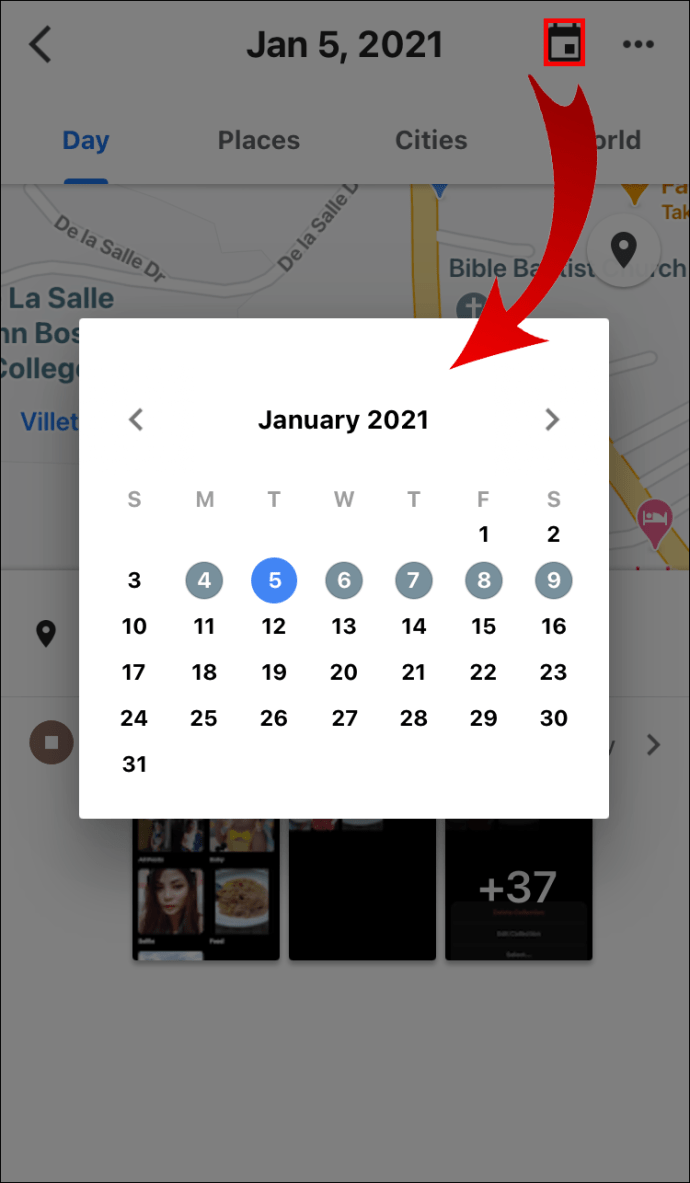
- Selectați Mai mult >Ștergeți ziua.
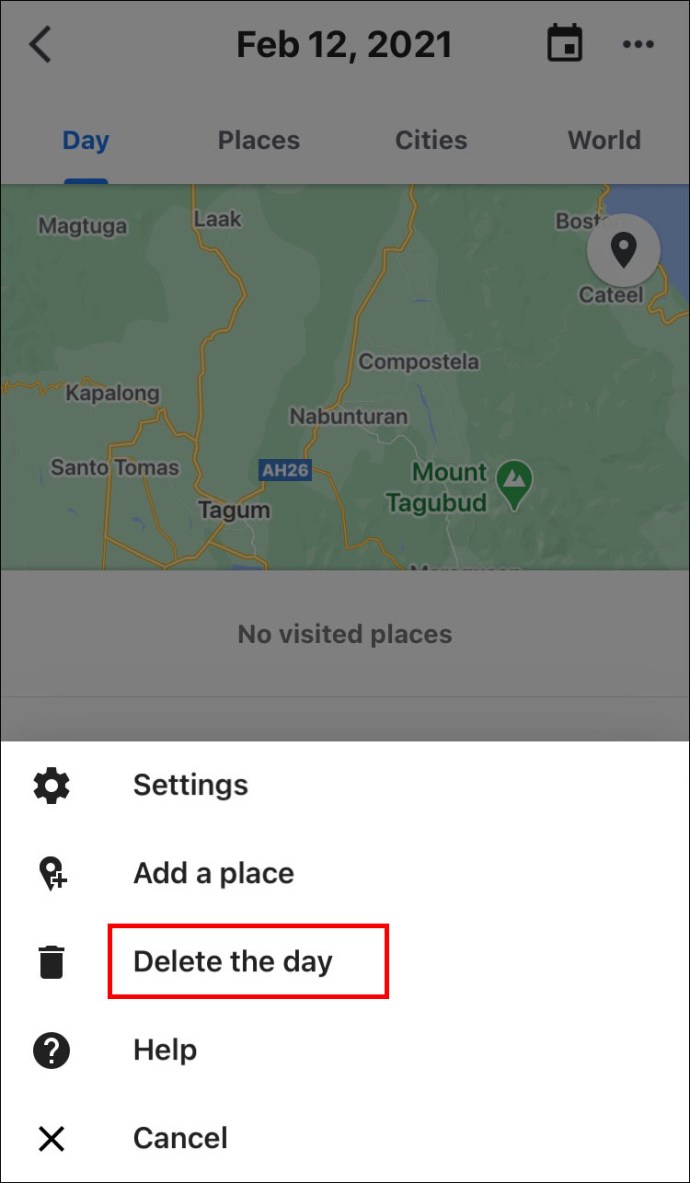
Pentru a șterge un interval de date sau pentru a șterge totul:
- Selectați imaginea sau inițialele dvs.

- Selectați Cronologia ta.

- Selectați Mai mult, atunci Setări.
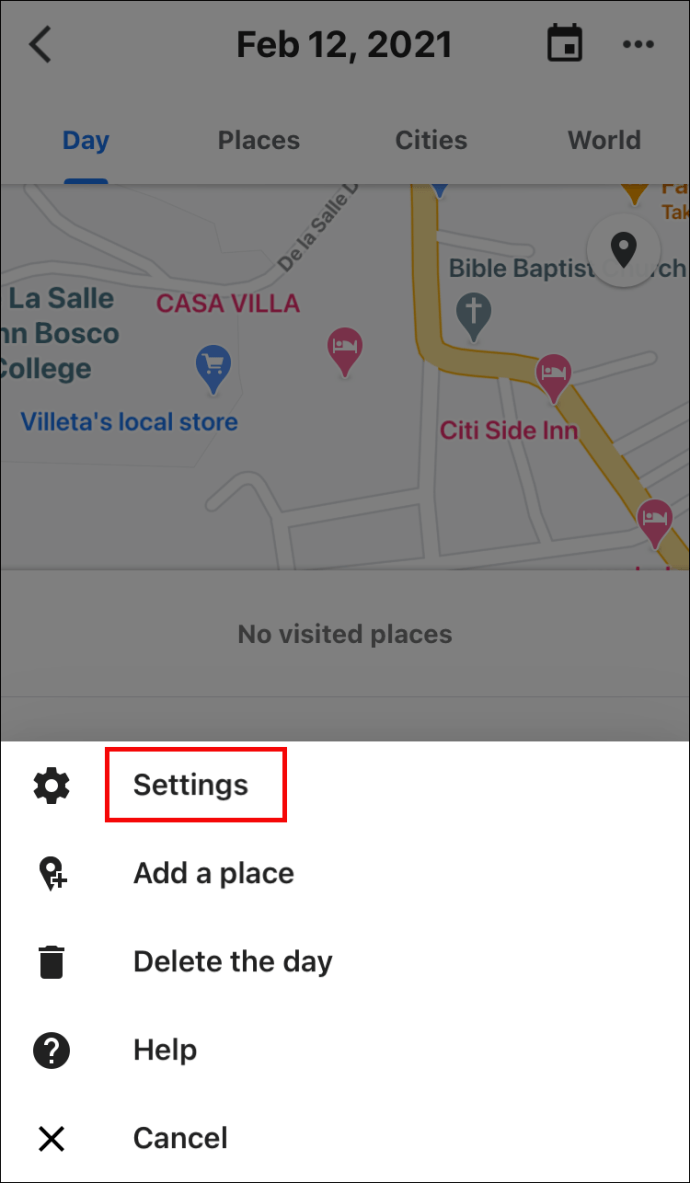
- În secțiunea Setări locație:
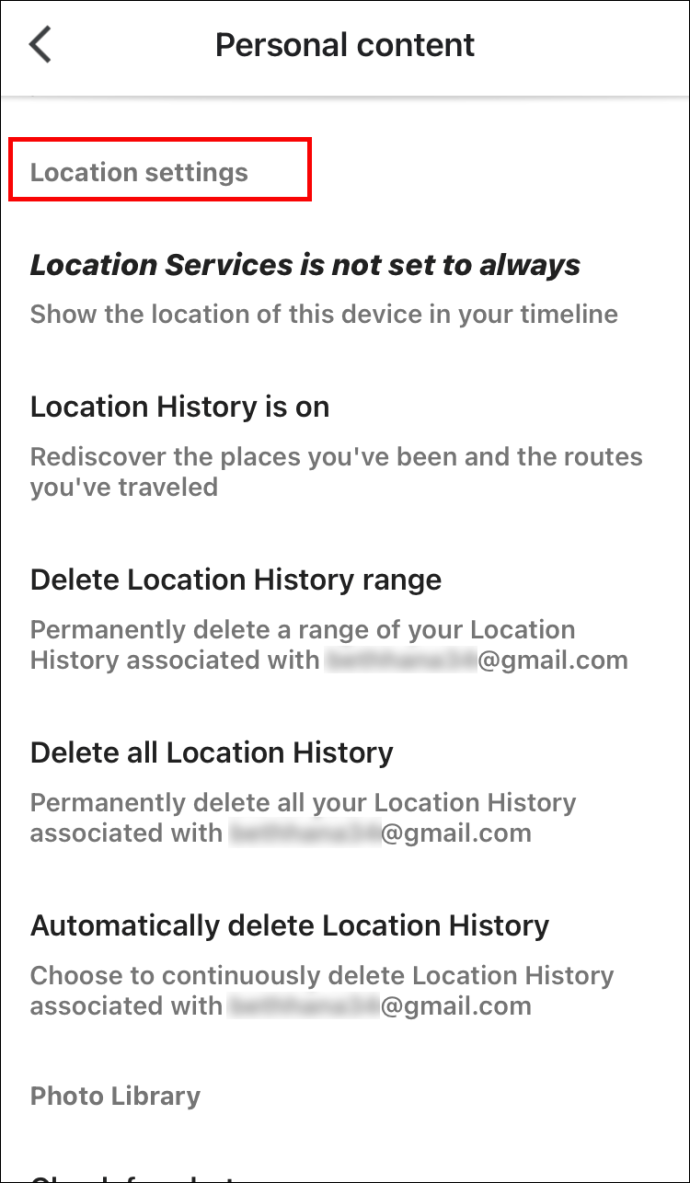
- Pentru a șterge o parte din istoricul dvs.: selectați Ștergeți intervalul din istoricul locațiilor, setați apoi intervalul Șterge.
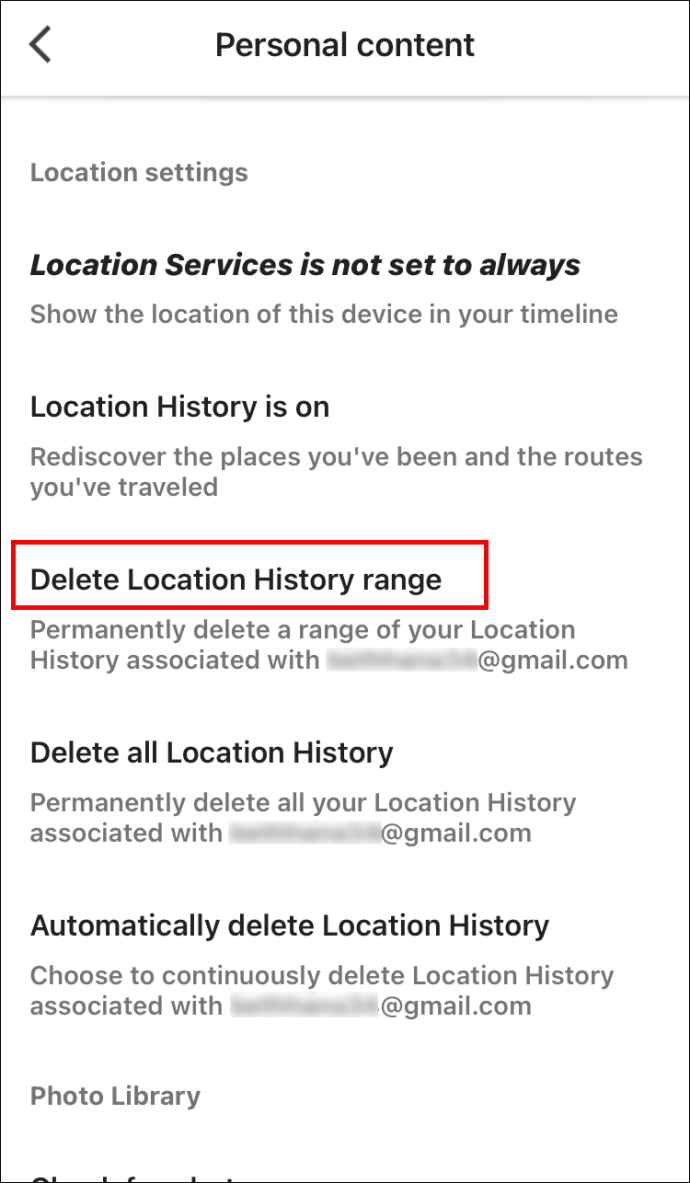
- Pentru a șterge totul: Selectați Ștergeți tot Istoricul locațiilor.
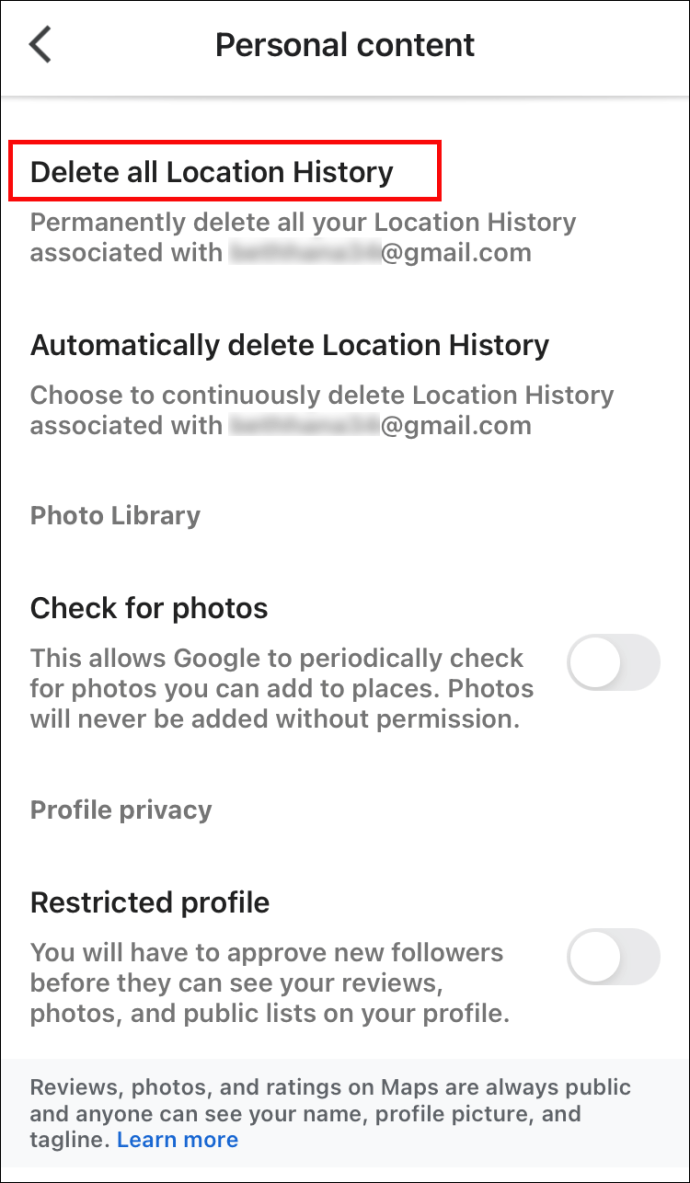
Cum să schimbați locurile pe care le-ați vizitat și activitățile pe care le-ați efectuat pe iPhone/iPad
Ține minte, vei avea nevoie Activitate de pe web și din aplicații activat pentru a modifica detaliile din cronologia dvs. Urmați pașii de mai jos pentru a vă edita cronologia:
- Selectați fotografia de profil sau inițialele dvs.

- Selectați cronologia dvs.

- Pe cronologia dvs., selectați locul greșit, apoi Editați locul.
- Fie selectați Căutați un loc sau o adresăsau selectați locul potrivit derulând lista.
- Pentru a schimba momentul în care ați fost acolo, selectați ora.
Întrebări frecvente suplimentare
Cum găsesc căutările mele recente pe Google?
Dacă doriți să vizualizați un site web vizitat înainte de a utiliza aplicația Google, dar nu vă amintiți adresa și preferați să nu parcurgeți o listă întreagă, faceți următoarele pentru a vedea căutările dvs. recente:
Pe Android/tabletă:
• Accesați aplicația Google Chrome.

• În colțul din dreapta sus, selectați cele trei puncte pentru a deschide meniul.

• Selectați Istoric, vor fi afișate cele mai recente căutări.

Pe iPhone/tabletă:
• Accesați aplicația Google Chrome.

• În colțul din dreapta jos, selectați cele trei puncte pentru a deschide meniul.

• Selectați Istoric, vor fi afișate cele mai recente căutări.

Cum să ștergeți istoricul dvs. Google?
Pentru a șterge activitatea de căutare de pe Google Maps, alte produse Google:
Pe Android/tabletă:
• Accesați contul dvs. Google și selectați Gestionați contul > Gestionați datele și personalizarea.

• Sub Activitate și oră, selectați Activitatea mea.

• Faceți clic pe cele trei puncte din dreapta barei de căutare.

• Selectați Ștergeți activitatea după.

• Selectați data sau ora pe care doriți să o ștergeți, apoi ștergeți.
Pe iPhone/iPad:
• Accesați aplicația Gmail, faceți clic pe Meniu > Setări, apoi pe contul dvs.

• Selectați Gestionați contul dvs. Google.

• În partea de sus, selectați Date și personalizare.

• Sub Activitate și oră, selectați Activitatea mea.

• Faceți clic pe cele trei puncte din dreapta barei de căutare, apoi selectați Ștergeți activitatea după.

• Selectați data sau ora pe care doriți să o ștergeți, apoi ștergeți.
Cum recuperez istoricul căutărilor Google șters?
Pentru a recupera istoricul de navigare șters, procedați în felul următor:
Chrome Android/tabletă:
• Într-o pagină web prin Google Chrome, tastați //www.google.com/settings/.
• După ce v-ați conectat, derulați în jos la Marcaje Chrome, acolo veți vedea tot istoricul de navigare pe care l-ați accesat, inclusiv Marcaje.
• Salvați din nou istoricul de navigare ca Marcaje.
iPhone/iPad Chrome:
• Accesați Setări > Safari.

• Derulați în jos și selectați Avansat.

• Selectați Date site, acolo veți vedea unele dintre site-urile dvs. web șterse listate.

• Apoi recuperați ceea ce aveți nevoie prin Chrome.
Cum să opresc salvarea datelor mele de către Google (navigare privată)
Google are o funcție de confidențialitate care vă permite să navigați pe internet fără ca Chrome să vă salveze informațiile de navigare, cum ar fi cookie-urile și formularele pe care le-ați completat. Se numește modul incognito. Nu te face complet invizibil pe web, doar folosind o VPN (Virtual Private Network) poate face asta.
Pentru a activa modul incognito pe un Android/tabletă:
• Deschideți browserul Chrome și selectați cele trei puncte verticale din partea de sus.
• Selectați filă incognito nouă din listă și începeți să navigați în mod privat.
Pe iPhone/iPad:
• Deschideți browserul Safari și selectați pictograma pagini din colțul din dreapta jos.
• În colțul din stânga jos, selectați Privat. Navigarea privată ar trebui să fie activată.
• În partea de jos, selectați pictograma Adăugați (+) pentru a deschide o filă incognito.
Cum mă uit la istoricul meu pe Google Earth?
Pentru a vedea cum s-au schimbat imaginile Google Earth de-a lungul timpului, vă oferă opțiunea de a vizualiza versiunile anterioare pe o cronologie.
• Accesați Google Earth > Găsiți o locație.
• Selectați Vizualizare > Imagini istorice sau Faceți clic pe Timp (deasupra vizualizatorului 3D).
Istoricul dvs. de căutări
Istoricul căutărilor Google Maps vă permite să călătoriți înapoi în timp; similar cu privirea peste imagini, dar cu mai mult context. Acum că ți-am arătat cum să vezi și să gestionezi istoricul căutărilor, poți să-ți amintești de locurile minunate pe care le-ai vizitat cândva și vei ști mereu cum să ajungi acolo din nou.
Ați avut probleme la vizualizarea istoricului căutărilor pe Google Maps? Cum ai rezolvat problema? Anunțați-ne în secțiunea de comentarii de mai jos.